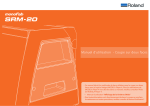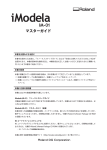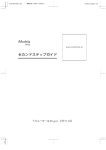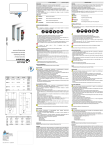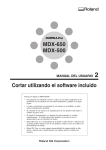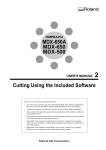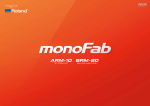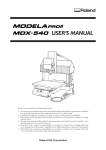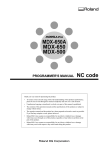Download Manuel d`utilisation
Transcript
Manuel d'utilisation
Notions de base
Coupe sur une face
Découpe d'un piano (avec données comprises)
Code NC
Maintenance
Mise en service
Nous vous remercions d'avoir choisi ce produit.
• Pour une utilisation correcte et sécurisée, avec une parfaite compréhension des performances de cet appareil, veuillez lire ce manuel
dans sa totalité et le conserver en lieu sûr.
• La copie et le transfert, en tout ou partie, de ce manuel sont interdits sans autorisation préalable.
• Le contenu de ce manuel et les caractéristiques de ce produit sont sujets à modification sans préavis.
• Le manuel et le produit ont été préparés et contrôlés avec le plus grand soin. Veuillez toutefois nous informer de toute erreur ou anomalie
d'impression.
• Roland DG Corp. décline toute responsabilité en cas de perte ou dommages directs ou indirects pouvant se produire dans le cadre de l’
utilisation de ce produit, quelle que soit la panne survenant sur une partie de ce produit.
• Roland DG Corp. décline toute responsabilité en cas de pertes ou dommages, directs ou indirects, pouvant survenir sur tout article
fabriqué à l’ aide de ce produit.
http://www.rolanddg.com/
Les noms de Société et de produits sont des marques commerciales ou des marques déposées de leurs propriétaires respectifs.
Copyright© 2014 Roland DG Corporation
2
Table des matières
Mise en service . . . . . . . . . . . . . . . . . . . . . . . . . . . . . . . . . . . . . . . . . 2
Nom et fonction de la barre d'outils. . . . . . . . . . . . . . . . . . 21
Table des matières. . . . . . . . . . . . . . . . . . . . . . . . . . . . . . . . . . . . . . 3
Fermeture de MODELA Player 4. . . . . . . . . . . . . . . . . . . . . . 22
Affichage de la fenêtre d'Aide . . . . . . . . . . . . . . . . . . . . . . . 22
Remarques importantes sur la manipulation et l'utilisation.
6
Outils de coupe. . . . . . . . . . . . . . . . . . . . . . . . . . . . . . . . . . . . . . . . 23
Types d'outils de coupe. . . . . . . . . . . . . . . . . . . . . . . . . . . . . . 23
Remarques importantes sur la manipulation et
l'utilisation. . . . . . . . . . . . . . . . . . . . . . . . . . . . . . . . . . . . . . . . . . . . 6
Matériau de coupe / Planches de protection. . . . . . . . . . . . . 24
Fondamentaux de la SRM-20 . . . . . . . . . . . . . . . . . . . . . . . . . . 7
Types de matériau. . . . . . . . . . . . . . . . . . . . . . . . . . . . . . . . . . . 24
Planches de protection. . . . . . . . . . . . . . . . . . . . . . . . . . . . . . 24
Fonction de la machine . . . . . . . . . . . . . . . . . . . . . . . . . . . . . . . . . 8
Zone de coupe. . . . . . . . . . . . . . . . . . . . . . . . . . . . . . . . . . . . . . . . 25
Composants et fonctions. . . . . . . . . . . . . . . . . . . . . . . . . . . . . . . . 9
Zone de coupe maximale de la SRM-20. . . . . . . . . . . . . . 25
Partie frontale . . . . . . . . . . . . . . . . . . . . . . . . . . . . . . . . . . . . . . . . 9
Taille courante pouvant être coupée. . . . . . . . . . . . . . . . . 26
Côté. . . . . . . . . . . . . . . . . . . . . . . . . . . . . . . . . . . . . . . . . . . . . . . . . 10
Arrière. . . . . . . . . . . . . . . . . . . . . . . . . . . . . . . . . . . . . . . . . . . . . . . 10
Étendue de coupe Z en modifiant la position de l'unité
mandrin . . . . . . . . . . . . . . . . . . . . . . . . . . . . . . . . . . . . . . . . . . . . 27
VPanel (Panneau de commande) . . . . . . . . . . . . . . . . . . . . . . . 11
Coupe mono-face . . . . . . . . . . . . . . . . . . . . . . . . . . . . . . . . . . . . 28
A propos de VPanel . . . . . . . . . . . . . . . . . . . . . . . . . . . . . . . . . 11
Flux de coupe sur une face . . . . . . . . . . . . . . . . . . . . . . . . . . . . . 29
Lancement de VPanel. . . . . . . . . . . . . . . . . . . . . . . . . . . . . . . . 11
Flux de coupe sur une face. . . . . . . . . . . . . . . . . . . . . . . . . . . 29
Nom et fonction de l'écran principal . . . . . . . . . . . . . . . . . 13
Nécessaire pour la coupe. . . . . . . . . . . . . . . . . . . . . . . . . . . . . . . 30
Fenêtre Setup . . . . . . . . . . . . . . . . . . . . . . . . . . . . . . . . . . . . . . . 15
Fenêtre Cut (Coupe). . . . . . . . . . . . . . . . . . . . . . . . . . . . . . . . . 17
Matériel à préparer . . . . . . . . . . . . . . . . . . . . . . . . . . . . . . . . . . 32
Sortie de VPanel.. . . . . . . . . . . . . . . . . . . . . . . . . . . . . . . . . . . . . 18
Création des données de coupe sur MODELA Player 4. . . . 33
MODELA Player 4 . . . . . . . . . . . . . . . . . . . . . . . . . . . . . . . . . . . . . . 19
ÉTAPE 1 : Importation des données de coupe.. . . . . . . . 33
ÉTAPE 2 : Sélection de la machine . . . . . . . . . . . . . . . . . . . 35
À propos de MODELA Player 4. . . . . . . . . . . . . . . . . . . . . . . 19
ÉTAPE 3 : Définition du point d'origine du modèle et de
Lancement de MODELA Player 4. . . . . . . . . . . . . . . . . . . . . 19
3
Mise en service
l'orientation . . . . . . . . . . . . . . . . . . . . . . . . . . . . . . . . . . . . . . . . . 36
Définition de code NC. . . . . . . . . . . . . . . . . . . . . . . . . . . . . . . . . . 82
ÉTAPE 4 : Définition du matériau. . . . . . . . . . . . . . . . . . . . . 39
Fenêtre Définition de code NC. . . . . . . . . . . . . . . . . . . . . . . 82
ÉTAPE 5 : Définition de la marge . . . . . . . . . . . . . . . . . . . . . 40
Fenêtre de test de coupe dans Code NC . . . . . . . . . . . . . 84
ÉTAPE 6 : Définition de la surface par mise à niveau du
matériau. . . . . . . . . . . . . . . . . . . . . . . . . . . . . . . . . . . . . . . . . . . . . 42
Spécifications Codes NC. . . . . . . . . . . . . . . . . . . . . . . . . . . . . . . . 85
Liste des paramétrages pour Codes NC . . . . . . . . . . . . . . 85
ÉTAPE 7 : Confirmation de l'aperçu . . . . . . . . . . . . . . . . . . 49
Éléments liés aux caractéristiques mécaniques. . . . . . . 86
ÉTAPE 8 : Définir le procédé d'ébauchage. . . . . . . . . . . . 51
Interprétations d'omissions de codes NC. . . . . . . . . . . . . 87
ÉTAPE 9 : Définir le procédé de finition. . . . . . . . . . . . . . . 56
Liste de mots. . . . . . . . . . . . . . . . . . . . . . . . . . . . . . . . . . . . . . . . 89
Préparation de la machine . . . . . . . . . . . . . . . . . . . . . . . . . . . . . 61
Synoptique. . . . . . . . . . . . . . . . . . . . . . . . . . . . . . . . . . . . . . . . . . 61
Entretien . . . . . . . . . . . . . . . . . . . . . . . . . . . . . . . . . . . . . . . . . . . . 91
ÉTAPE 1 : Mise sous tension. . . . . . . . . . . . . . . . . . . . . . . . . . 62
Observations importantes pour l'entretien et la
maintenance. . . . . . . . . . . . . . . . . . . . . . . . . . . . . . . . . . . . . . . . . . 92
ÉTAPE 2 : Fonctionnement à vide de la machine . . . . . 63
ÉTAPE 3 : Confirmation du mode de commande . . . . . 65
Nettoyage à la fin des opérations de coupe. . . . . . . . . . . . . . 93
ÉTAPE 4 : Montage de l'outil . . . . . . . . . . . . . . . . . . . . . . . . 66
Nettoyage des arbres X-/Z-. . . . . . . . . . . . . . . . . . . . . . . . . . 93
Coupe (mono-face) . . . . . . . . . . . . . . . . . . . . . . . . . . . . . . . . . . . . 69
Remplacement de pièces consommables. . . . . . . . . . . . . . . . 96
Synoptique. . . . . . . . . . . . . . . . . . . . . . . . . . . . . . . . . . . . . . . . . . 69
Précautions et observations pour le remplacement de
pièces consommables. . . . . . . . . . . . . . . . . . . . . . . . . . . . . . . 96
ÉTAPE 1 : Fixation du matériau à la table . . . . . . . . . . . . . 70
ÉTAPE 1 : Fixation du matériau à la table . . . . . . . . . . . . . 70
Cycles et méthodes de remplacement des pièces
consommables. . . . . . . . . . . . . . . . . . . . . . . . . . . . . . . . . . . . . . 96
ÉTAPE 2 : Définition du point d'origine. . . . . . . . . . . . . . . 71
ÉTAPE 3 : Démarrage de la coupe.. . . . . . . . . . . . . . . . . . . . 75
ÉTAPE 4 : Retirer le matériau travaillé. . . . . . . . . . . . . . . . . 79
“Confirmation du temps total de rotation du moteur du
mandrin” . . . . . . . . . . . . . . . . . . . . . . . . . . . . . . . . . . . . . . . . . . . . 97
ÉTAPE 5 : Mise hors tension. . . . . . . . . . . . . . . . . . . . . . . . . . 80
Rodage du mandrin . . . . . . . . . . . . . . . . . . . . . . . . . . . . . . . . . 98
Code NC . . . . . . . . . . . . . . . . . . . . . . . . . . . . . . . . . . . . . . . . . . . . . 81
Remplacement de la table . . . . . . . . . . . . . . . . . . . . . . . . . . . 99
4
Mise en service
Dépannage. . . . . . . . . . . . . . . . . . . . . . . . . . . . . . . . . . . . . . . . . . 100
Caractéristiques . . . . . . . . . . . . . . . . . . . . . . . . . . . . . . . . . . . . . 120
L'initialisation ne se fait pas ou échoue. . . . . . . . . . . . . 100
Vue extérieure. . . . . . . . . . . . . . . . . . . . . . . . . . . . . . . . . . . . . 120
VPanel ne reconnaît pas la machine. . . . . . . . . . . . . . . . 100
Principales caractéristiques . . . . . . . . . . . . . . . . . . . . . . . . 121
Les opérations ne sont pas effectuées.. . . . . . . . . . . . . 101
Le mandrin ne tourne pas / La vitesse de rotation du
mandrin n'est pas bonne . . . . . . . . . . . . . . . . . . . . . . . . . . 102
La vitesse d'avance est incorrecte. . . . . . . . . . . . . . . . . . 102
La machine effectue une coupe anormale.. . . . . . . . . 103
L'origine est décalée. . . . . . . . . . . . . . . . . . . . . . . . . . . . . . . 103
Les résultats de coupe ne sont pas satisfaisants . . . . 104
La suppression des données après la coupe dure
longtemps. . . . . . . . . . . . . . . . . . . . . . . . . . . . . . . . . . . . . . . . . 104
La machine s'éteint quand la coupe est terminée . . 105
L'outil de coupe n'atteint pas le matériau . . . . . . . . . . 105
Installation du pilote impossible . . . . . . . . . . . . . . . . . . . 105
Désinstallation du pilote. . . . . . . . . . . . . . . . . . . . . . . . . . . 106
Survenue d'un bruit anormal. . . . . . . . . . . . . . . . . . . . . . . 108
Modification de la position de l'unité mandrin . . . . . 111
Initialisation des paramètres de la machine. . . . . . . . . 114
Affichage des paramètres de la machine. . . . . . . . . . . 115
Confirmation de la version . . . . . . . . . . . . . . . . . . . . . . . . 116
Gestion des messages d'erreur. . . . . . . . . . . . . . . . . . . . . . . . 117
Affichage d'un message . . . . . . . . . . . . . . . . . . . . . . . . . . . 117
Annexes . . . . . . . . . . . . . . . . . . . . . . . . . . . . . . . . . . . . . . . . . . . . 119
5
Remarques importantes sur la manipulation et l'utilisation
Remarques importantes sur la manipulation et l'utilisation
Pour en garantir les meilleures performances, les points importants ci-dessous doivent être observés. Le non-respect de ces instructions peut entraîner des
performances inférieures, mais peut aussi causer des dysfonctionnements ou des pannes.
Cette machine est un dispositif de précision.
• Manipuler avec soin, ne jamais soumettre la machine à un impact ou une force excessive.
• La machine doit être conservée en parfait état de propreté, exempt de résidus de coupe.
• Utiliser la machine dans les limites de ses caractéristiques.
• Ne jamais essayer de déplacer la tête du mandrin à la main avec une force excessive.
• Éviter tout contact non nécessaire avec les zones internes de la machine à l'exception des points indiqués dans ce manuel.
L’installer en un lieu approprié
"Page
"
“Roland DG Start-up” (Démarrage Roland DG)
L'appareil chauffe.
• Ne jamais obstruer les ouïes de ventilation avec un chiffon, de l'adhésif ou tout autre objet.
• L’installer en un lieu opportunément aéré.
Outils de coupe
• Utiliser un outil de coupe compatible avec le matériau et la méthode de coupe.
• La lame de l'outil de coupe se casse. Manipuler avec précaution en veillant à ne pas la faire tomber.
Ne jamais laisser les enfants utiliser la machine seuls. Tenir la machine hors de leur portée.
• Ne jamais laisser la machine à la portée d'enfants afin d'éviter qu'ils ingèrent des petites pièces, etc.
• Éviter que les enfants jouent avec les sacs en plastique de l'emballage. Un sac en plastique appliqué sur la tête ou ingéré peut provoquer un étouffement.
Roland DG Corp. possède la licence technologie MMP du Groupe TPL.Noms des composants
6
Fondamentaux de la SRM-20
Remarques importantes sur la manipulation et
l'utilisation . . . . . . . . . . . . . . . . . . . . . . . . . . . . . . . . . . . . . 6
Remarques importantes sur la manipulation et l'utilisation. . . . 6
Fonction de la machine . . . . . . . . . . . . . . . . . . . . . . . . . . . 8
Lancement de MODELA Player 4 . . . . . . . . . . . . . . . . . . . . . . . . . . . . 19
Nom et fonction de la barre d'outils. . . . . . . . . . . . . . . . . . . . . . . . . 21
Affichage de la fenêtre d'Aide . . . . . . . . . . . . . . . . . . . . . . . . . . . . . . . 22
Fermeture de MODELA Player 4. . . . . . . . . . . . . . . . . . . . . . . . . . . . . 22
Outils de coupe . . . . . . . . . . . . . . . . . . . . . . . . . . . . . . . . 23
Composants et fonctions . . . . . . . . . . . . . . . . . . . . . . . . . 9
Types d'outils de coupe. . . . . . . . . . . . . . . . . . . . . . . . . . . . . . . . . . . . . 23
Partie frontale. . . . . . . . . . . . . . . . . . . . . . . . . . . . . . . . . . . . . . . . . . . . . . . 9
Matériau de coupe / Planches de protection . . . . . . . . 24
Côté. . . . . . . . . . . . . . . . . . . . . . . . . . . . . . . . . . . . . . . . . . . . . . . . . . . . . . . . 10
Arrière . . . . . . . . . . . . . . . . . . . . . . . . . . . . . . . . . . . . . . . . . . . . . . . . . . . . . 10
VPanel (Panneau de commande) . . . . . . . . . . . . . . . . . 11
A propos de VPanel . . . . . . . . . . . . . . . . . . . . . . . . . . . . . . . . . . . . . . . . 11
Lancement de VPanel. . . . . . . . . . . . . . . . . . . . . . . . . . . . . . . . . . . . . . . 11
Nom et fonction de l'écran principal . . . . . . . . . . . . . . . . . . . . . . . . 13
Fenêtre Setup . . . . . . . . . . . . . . . . . . . . . . . . . . . . . . . . . . . . . . . . . . . . . . 15
Fenêtre Cut (Coupe) . . . . . . . . . . . . . . . . . . . . . . . . . . . . . . . . . . . . . . . . 17
Sortie de VPanel.. . . . . . . . . . . . . . . . . . . . . . . . . . . . . . . . . . . . . . . . . . . . 18
MODELA Player 4 . . . . . . . . . . . . . . . . . . . . . . . . . . . . . . 19
À propos de MODELA Player 4 . . . . . . . . . . . . . . . . . . . . . . . . . . . . . . 19
Types de matériau. . . . . . . . . . . . . . . . . . . . . . . . . . . . . . . . . . . . . . . . . . 24
Planches de protection . . . . . . . . . . . . . . . . . . . . . . . . . . . . . . . . . . . . . 24
Zone de coupe . . . . . . . . . . . . . . . . . . . . . . . . . . . . . . . . . 25
Zone de coupe maximale de la SRM-20. . . . . . . . . . . . . . . . . . . . . . 25
Taille courante pouvant être coupée. . . . . . . . . . . . . . . . . . . . . . . . .26
Étendue de coupe Z en modifiant la position de l'unité
mandrin . . . . . . . . . . . . . . . . . . . . . . . . . . . . . . . . . . . . . . . . . . . . . . . . . . . 27
Fonction de la machine
"SRM-20" Techniques de coupe avancées pour différents matériaux
Cette machine permet de couper une grande variété de matériaux tels que
la pâte de bois chimique, l'acrylique et l'ABS. Elle propose aussi une série
de paramètres de précision qui s'étendent du prototype à la conception du
produit. De plus, sa petite taille et sa couverture intégrale permettent de
procéder à une coupe en toute sécurité et sérénité.
Une gamme complète de logiciels comprise :
Logiciel exclusif de CAO est compris afin de pouvoir commencer à couper
immédiatement après avoir créé les données de coupe ; Logiciel de coupe,
pour répondre aux diverses exigences d'utilisation ;
"Téléchargement
"
: ”http://startup.rolanddg.com”
"VPanel" Un logiciel d'utilisation simple
Le fonctionnement de la machine est commandé depuis l'écran d'un
ordinateur sur lequel est installé [VPanel] .Le fonctionnement de la
machine est ainsi à la portée du débutant.
""VPanel
"
(Panneau de commande)" (p. 11)
8
Composants et fonctions
Partie frontale
1
Capot avant
2
[ ] Bouton Marche
1
Tête du mandrin
2
2
ATTENTION
3
En aucun cas ne déplacer l'unité mandrin
ou la table avec les mains.
Ceci pourrait provoquer une panne.
• Dans ce manuel, les mécanismes situés autour de l'unité mandrin,
moteur compris, sont dénommés "tête du mandrin". Par ailleurs, la
zone de l'axe rotatif dans l'unité mandrin est dénommée "mandrin".
3
4
5
6
9
4
Table de travail
5
Protection antérieure
6
Plateau de collecte des poussières
Composants et fonctions
Côté
Arrière
①
②
DO
DO
DO NOT OP
NOT OPEN
NOT
EN
OPEN DO NOT OPEN
OPEN
DO NOT
DO DO
DO OPENDO NO DO NOT OPEN
NOT NOT
NOT OPENT
OP DO
NOT
OPEN OPEN
OPEN EN
OPEN
NOTDO
DO NOT DO NO DODO
OPEN NOT
NOTOPEN
NOT
DO NOT T OPOPEN
OPEN
OPEN
EN DO
DO NOT
DO
NOT
OPEN
Étiquette de sécurité
La garantie de la machine s'annule en cas de retrait de cette
étiquette.
1
Port USB
2
Connecteur
d'alimentation
OPEN
N
DO NOT
NOT OPE
PEN DO
O
T
OPEN
O
N
DO
DO NOT
N
E
P
O
T
O NO
OPEN D
OT OPEN
DO NOT
N DO N
N
E
P
O
T
O
N
NOT OPE
DO
PEN DO
O
T
O
N
DO
10
VPanel (Panneau de commande)
A propos de VPanel
VPanel est le programme dédié de commande la machine. Il permet de faire
fonctionner la machine et de procéder aux différentes installations.
"Téléchargement
"
: ”http://startup.rolanddg.com”
Lancement de VPanel
1. Fermer le capot avant.
2. Appuyer sur le bouton [
] (Marche).
Un témoin s'allume et la machine exécute la procédure d'initialisation.
11
VPanel (Panneau de commande)
3. Démarrage de VPanel.
MEMO
""VPanel
"
ne reconnaît pas la machine" (p. 100)
Windows 8 .1
1. Cliquer sur
Si VPanel est lancé avec la machine arrêtée, l'écran ci-dessous s'affiche.
Appuyer sur le bouton [ ] (marche) et cliquer sur [Réessayer] pour
démarrer VPanel.
dans l'écran "START" (Démarrage).
2. Cliquer [ VPanel for SRM-20 ] dans l'écran [ APPS ].
Windows 8
1. Faire un clic droit dans l'écran "START".
2. Cliquer sur
.
3. Cliquer sur l'icône [ VPanel for SRM-20 ] de [ VPanel for SRM-20 ].
Windows Vista / 7
1. Cliquer sur le menu
”START” .
2. Cliquer sur [ Tous les programmes ] (ou sur [ Programme ]) [VPanel for SRM-20] - [ VPanel for SRM-20].
12
VPanel (Panneau de commande)
Nom et fonction de l'écran principal
5
1
8
9
2
10
3
6
11
4
7
N°
Nom
Fonction
Sélectionner le système de coordonnées pour les valeurs à
afficher.
12
N°
Nom
• Système de coordonnées Utilisateur : Système de
coordonnées dans lequel la position du point d'origine peut
être modifiée librement.
1
Système de
coordonnées
• Système de coordonnées Machine : Système de coordonnées
spécifique à la machine dans lequel la position du point
d'origine est fixe
4
• G54 - 59 : Système de coordonnées Pièce en code CN
• EXOFS : Système de coordonnées utilisé avec code CN
""Code
"
NC" (p. 81)
"""Manuel de Référence code CN" séparé
13
Mandrin
Fonction
Avec[ON] et[OFF], la rotation du mandrin démarre et
s'arrête.
Le nombre de rotations du mandrin utilisé est affiché.
VPanel (Panneau de commande)
N°
2
Nom
Fonction
N°
Coordonnées
La position courante de l'outil de coupe est affichée. La
modification mm<=>pouce peut être effectuée.
5
Mouvement d'un
outil de coupe
6
(Cursor step) Pas
curseur
""Unit
"
(Unité) :" (p. 15)
3
Speed (Vitesse)
La vitesse de déplacement de l'outil de coupe est affichée.
Déplace la tête du mandrin au centre et la table en position
avant maximale. Cette position est appelée [position VIEW"].
View
(Voir)
7
Utiliser ce bouton pour changer l'outil de coupe ou le matériau.
ATTENTION
Fonction
Un outil de coupe se déplace. Le maintien des boutons
provoque un mouvement continu.
"""Direction of Y axis using keypad (Direction
de l'axe Y en utilisant le clavier)" (p. 15)
Sélectionne la grandeur de mouvement pour l'outil de
coupe.
Adapte la vitesse du mandrin
11
Ne déplacer en aucun cas l'unité mandrin
ou la table avec les mains.
"Ajustement de la vitesse d'avance et de la vitesse du
mandrin pendant la coupe" (p. 78)
Spindle speed
(Vitesse du mandrin)
* La vitesse du mandrin ne peut pas être spécifiée dans
les applications autres que VPanel.
Ceci pourrait provoquer une panne.
Move
(Déplacer)
XY/Z
Stop
8
Set Origin point
(Définition point
d'origine)
9
X/Y / Z
Déplace l'outil sur le point d'origine XY.
Déplace l'outil sur le point d'origine Z.
Set up
(Configuration)
Arrête l'outil de coupe sur ce point lorsqu'il se déplace.
Cut (Coupe)
Sélectionne le système de coordonnées pour définir le point
de base.
12
Pause
""ÉTAPE
"
2 : Définition du point d'origine" (p.
71)
Définit la position courante XY au point de base.
Cancel (Annuler)
Définit la position courante Z au point de base.
La vitesse d'avance de l'outil de coupe est ajustée.
10
Nom
Adjust (Ajuster)
""Ajustement
"
de la vitesse d'avance et de la
vitesse du mandrin pendant la coupe" (p.
78)
14
Définit les conditions de fonctionnement de la machine
à couper et mes valeurs de correction pour les axes.
""Fenêtre
"
Setup" (p. 15)
Configure les paramètres de coupe.
""Fenêtre
"
Cut (Coupe)" (p. 17)
Suspend et relance la coupe.
""Annulation
"
de la coupe" (p. 77)
Annule la coupe.
VPanel (Panneau de commande)
Fenêtre Setup
Cette fenêtre apparaît en cliquant sur
.
Onglet Machine de modélisation
Affichage
Fonction
Sélectionne le mode de commande approprié pour le logiciel à utiliser.
• [RML-1] : Sélectionner ce mode de commande pour utiliser le logiciel intégré à la machine
Command Set
commande)
(Mode
de
• [NC Code] : Sélectionner ce mode de commande pour utiliser les codes NC
"" "Spécifications Codes NC" (p. 85)
• [RML-1/NC Code] : Sélectionner cette option pour autoriser la machine à recevoir des programmes de coupe qui utilise les modes de commande RML-1 ou Code CN
"" "ÉTAPE 3 : Confirmation du mode de commande" (p. 65)
Par défaut : ”RML-1”
Power
Option
alimentation)
Unit (Unité) :
(Option L'alimentation de la machine peut être coupée automatiquement. La machine peut être réglée pour s'éteindre au bout de 1/2 h à 24 heures. Par défaut :
”1/2 heure”
L'affichage de l'unité d'un système de coordonnées peut être choisi (pour l'affichage en pouces, la valeur en millimètres est convertie puis affichée).
Par défaut : “Millimeters” (Millimètres)
La direction de mouvement à la pression du bouton d'avance de l'axe Y peut être configurée. Dans la configuration par défaut, le mouvement le l'axe Y suit
Direction of Y axis using keypad
la direction du déplacement de l'outil de coupe en fonction de l'objet à travailler. Cela signifie qu'en cliquant sur le bouton d'avance de l'axe Y, le plateau se
(Direction de l'axe Y en utilisant
déplace dans la direction opposée à celle indiquée par la flèche.
le clavier)
Par défaut : ”Move cutting tool to desired location” (Déplacer l'outil de coupe en position souhaitée)
15
VPanel (Panneau de commande)
Onglet Correction
Affichage
Distance Adjustment
(Adaptation distance)
Fonction
La correction de distance pour l'axe X, Y et Z peut être définie.
Adaptation distance 99.5~100.5
AVIS
Ce réglage a un effet sur la précision de coupe. Faire preuve d'attention lors de la réalisation de ce réglage. En cas de doute sur la valeur à définir, il est recommandé
de ne pas procéder à ce réglage.
16
VPanel (Panneau de commande)
Fenêtre Cut (Coupe)
Cette fenêtre apparaît en cliquant sur Coupe
.
1
2
3
4
N°
1
2
Affichage
Fonction
Liste fichiers de production
Preview (Aperçu) :
Add (Ajouter)
La liste des fichiers de production s'affiche.
Le contenu du fichier de production s'affiche. Le contenu du fichier choisi peut être contrôlé.
Ajoute le fichier à produire à la liste des fichiers de production.
[Delete] (Supprimer)
Efface le fichier sélectionné de la liste des fichiers de production.
Delete All (Tout effacer)
Efface tous les fichiers de la liste des fichiers de production.
/
Test
3
4
5
5
Change l'ordre de production des fichiers dans la liste des fichiers de production une fois dans un sens et dans l'autre.
Si un fichier de données d'usinage est écrit en codes NC, son traitement peut être testé à la recherche d'erreurs (bugs).
""Fenêtre
"
de test de coupe dans Code NC" (p. 84)
Pause at Each File (Pause à chaque fichier)
Cocher cette case pour suspendre la coupe après avoir traité un fichier.
Save List (Enregistrer liste)
La liste de fichiers de production et l'ordre de production peuvent être enregistrés dans un fichier.
View List (Voir liste)
Ouvre un fichier enregistré avec [Save List].
Output (Production)
Traite les fichiers de la liste sur la machine à couper à partir du haut. En pressant ce bouton, la fenêtre [processing] se ferme.
Cancel (Annuler)
[Cut] édition du fichier effectué dans la fenêtre, il s'efface à la fermeture de la fenêtre.
17
VPanel (Panneau de commande)
Sortie de VPanel.
Procédure
1. Cliquer sur
.
18
MODELA Player 4
À propos de MODELA Player 4
Il s'agit d'un logiciel de FAO qui importe des données générales en 3D (de
type IGES, DXF (3D), ou STL), et élabore les trajets de l'outil sur la machine
SRM-20.
Lancement de MODELA Player 4
1. Double-cliquer sur
.
""Pas
"
d'icône de raccourci sur le Bureau" (p. 20)
"Téléchargement
"
: ”http://startup.rolanddg.com”
19
MODELA Player 4
Pas d'icône de raccourci sur le Bureau
Windows 8 .1
1. Cliquer sur
dans l'écran "START" (Démarrage).
2. Cliquer [ MODELA Player 4 ] dans l'écran [ APPS ].
Windows 8
1. Faire un clic droit dans l'écran "START".
2. Cliquer
[All apps] (Toutes les app.).
3. Cliquer sur l'icône [MODELA Player 4] de [Roland MODELA Player
4].
Windows Vista / 7
1. Cliquer sur le menu
[START].
2. Cliquer sur [Tous les programmes] (ou [Programme])-[Roland
MODELA Player 4] - [MODELA Player 4 ].
20
MODELA Player 4
Nom et fonction de la barre d'outils
Icône
Fonction
Détail
Open (Ouvrir)
Le programme permet d'ouvrir des données en 3D
aussi bien au format IGES, DXF (3D), ou STL que des
fichiers de projet existants.
Icône
Fonction
Détail
Fit to Screen
(Adapter à
l'écran)
Cette commande augmente ou réduit la taille de
l'objet affiché pour occuper la totalité de l'écran. En vue
séparée, cette commande n'a d'effet que sur la fenêtre
active. Pour l'appliquer à toutes les fenêtres, maintenir
la touche [Ctrl] et exécuter la commande.
Cette commande enregistre le projet sous le nom
courant.
Default View
(Vue par
défaut)
Restaure le point de vue en cours après avoir importé le
modèle, et agrandit ou réduit la vue pour l'adapter à la
fenêtre. En vue séparée, cette commande n'a d'effet que
sur la fenêtre active. Pour l'appliquer à toutes les fenêtres,
maintenir la touche [Ctrl] et exécuter la commande.
Cette commande affiche l'objet en utilisant
uniquement une trame de lignes.
Perspective
Affiche des objets dessinés selon la méthode de
projection en perspective.
Crée une structure filaire sur la surface et efface les lignes
masquées à l'arrière de la surface.
Top (Partie
supérieure)
Affiche des objets dessinés dans le plan XY selon la
méthode de projection parallèle.
Rendering
(Rendu)
Ajoute de la couleur et es ombres à l'objet affiché.
Front (Partie
frontale)
Affiche des objets dessinés dans le plan XZ selon la
méthode de projection parallèle.
Rotate (Pivoter)
Permet de faire pivoter le modèle en faisant glisser la
souris pour modifier l'angle de vue.
Side (Côté)
Affiche des objets dessinés dans le plan YZ selon la
méthode de projection parallèle.
Move
(Déplacer)
Permet de déplacer le modèle en l'entraînant avec la
souris
Split (Division)
Divise la fenêtre en quatre parties et affiche la perspective,
les vues frontale, supérieure et latérales en même temps.
Des fichiers de projet peuvent aussi être ouverts dans
MODELA Player version 3 ou ultérieure.
Save
(Enregistrer)
Wireframe
(Structure
filaire)
Hide Lines
(Masquer
lignes)
Zoom In / Out Agrandit ou réduit la vue du modèle. En cliquant avec le bouton gauche de la souris, affiche une vue agrandie avec le point cliqué au centre. La
(Avant / Arrière) zone à agrandir peut être sélectionnée en la traînant avec la souris. Un clic droit de la souris montre une vue réduite.
21
MODELA Player 4
Affichage de la fenêtre d'Aide
Le fonctionnement de base et la procédure de traitement de MODELA
Player 4 peuvent être contrôlés.
Fermeture de MODELA Player 4
Cliquer sur
Procédure
1. Cliquer sur [Help] (Aide) dans la barre de menus.
2. Cliquer sur [Contents] (Sommaire)
22
dans l'écran principal
Outils de coupe
Types d'outils de coupe
La SRM-20 peut opérer avec des outils de diamètre jusqu'à 6 mm.
①
N°
②
③
④
Méthode de coupe
⑤
Nom
Forme
Remarques
Droit (plat)
Pointe plate
Sphère
Pointe arrondie
Finition
Pour la finition nette de la surface coupée
Rayon
Pointe plate à angles arrondis
Ébarbage
Les lignes apparaissent plus difficilement après le passage de
l'outil
Mise à niveau de surface
Indiqué pour la coupe de surfaces planes
Ébarbage
Moins de résidus de coupe comparativement à la sphère
Conique
Pointe affilée
Gravure
La largeur de rainurage (épaisseur caractère) varie en fonction
de la profondeur de coupe.
Mèche à percer
Pointe avec tranchants
Perçage
Diamètre de perçage = diamètre trou
23
Matériau de coupe / Planches de protection
Types de matériau
Il existe différentes forces de matériau. Utiliser un matériau adapté à l'objet à réaliser.
Pâte à bois chimique
Matériau constitué d'une résine en poudre durcie avec une colle. Il existe en différents types, divisés par poids. Comparativement aux autres matériaux, il s'agit
d'une matière souple et facile à couper, mais plus elle est fine, plus elle sera cassante.
Sanmodur
Type de pâte à bois chimique, légère et indiquée pour la création de modèles et de moules. Le Sanmodur est une marque enregistrée de Sanyo Chemical
Industries, Ltd.
ABS
Ce matériau est plus long à couper que la pâte à bois chimique, mais il est indiqué pour la finition minutieuse de détails.
Cire à modeler
Cette matière est indiquée pour la création de silhouettes et de prototypes de bijoux car elle est souple et se prête parfaitement à la coupe précise avec des outils
de petit diamètre.
Planches de protection
Une planche de protection est une plaque que l'on place sous le matériau lors de la coupe afin d'éviter de couper la table. Elle est utilisée à titre de matériau
subsidiaire ou temporaire lors de la découpe du matériau.
Coupe nécessitant une planche de protection (la procédure d'utilisation d'une planche de protection est décrite en détail dans le
“Manuel de coupe double-face“)
Une planche de protection est nécessaire pour la découpe (en traversée) du matériau. Faire coïncider l'épaisseur de la planche de protection avec la
profondeur de découpe. À défaut de planche de protection d'épaisseur suffisante, il existe un risque non seulement de couper la table et de l'endommager,
mais aussi de casser l'outil de coupe.
24
Zone de coupe
Zone de coupe maximale de la SRM-20
PRUDENCE
Disposer le matériau, le gabarit et tout autre accessoire de manière à ce qu'il corresponde à la grandeur déterminée. Tout objet dépassant ces limites peut entrer en
contact avec les pièces mobiles. Veiller à observer cette instruction ; à défaut, la pièce travaillée ou la structure peut être endommagée et la machine fonctionner
non correctement.
Direction XY
. . . Zone de coupe maximale
203,2mm (Étendue de travail de l'axe X)
152,4mm
(Étendue de travail
de l'axe Y)
Table de travail
25
Zone de coupe
Direction Z
Base de la tête du mandrin
71 mm *
Surface de la platine de travail
* Un matériau plus épais ne peut pas être disposé.
* La zone sur laquelle le matériau peut être installé varie en fonction de la longueur de l'outil
installé et de l'épaisseur de la planche de protection.
Taille courante pouvant être coupée
La création d'un objet de la taille de la course complète de l'axe n'est pas forcément possible. En raison d'une certaine marge dans les directions des axes X, Y et
Z nécessaire pour ne pas surcharger l'outil, la taille possible de la pièce est réduite de la valeur correspondante. De même, la profondeur de coupe possible est
en général déterminée par la longueur de l'outil. L'utilisation d'un outil long pour réaliser une coupe profonde réduit la marge dans la direction de l'axe Z, qui
réduit encore la taille possible de la pièce. La taille à couper varie en fonction de la forme de l'objet à créer et l'outil utilisé. Tenir compte de cet élément avant de
commencer à travailler.
26
Zone de coupe
Étendue de coupe Z en modifiant la position de l'unité mandrin
Il existe deux positions de fixation (hauteur) de l'unité mandrin. Elles tiennent compte de la longueur de l'outil et de l'épaisseur du matériau.
""Modification
"
de la position de l'unité mandrin" (p. 111)
Par défaut : Position basse
Position de fixation de l'unité mandrin
Position basse
Position haute
Gamme de fonctionnement de l'unité mandrin
env. 60,5 mm
Gamme de fonctionnement de l'unité mandrin
env. 60,5 mm
env. 130,75mm
env. 100,75 mm
env. 70,25 mm
env. 40,25 mm
27
Réglages simples
Coupe mono-face
Flux de coupe sur une face . . . . . . . . . . . . . . . . . . . . . . . 29
Flux de coupe sur une face. . . . . . . . . . . . . . . . . . . . . . . . . . . . . . . . . . 29
Nécessaire pour la coupe . . . . . . . . . . . . . . . . . . . . . . . . 30
Matériel à préparer . . . . . . . . . . . . . . . . . . . . . . . . . . . . . . . . . . . . . . . . . 32
Création des données de coupe sur MODELA Player 4 33
ÉTAPE 1 : Importation des données de coupe. . . . . . . . . . . . . . . . 33
ÉTAPE 2 : Sélection de la machine . . . . . . . . . . . . . . . . . . . . . . . . . . . 35
ÉTAPE 3 : Définition du point d'origine du modèle et de
l'orientation . . . . . . . . . . . . . . . . . . . . . . . . . . . . . . . . . . . . . . . . . . . . . . . . 36
ÉTAPE 4 : Définition du matériau . . . . . . . . . . . . . . . . . . . . . . . . . . . . 39
ÉTAPE 5 : Définition de la marge. . . . . . . . . . . . . . . . . . . . . . . . . . . . . 40
ÉTAPE 6 : Définition de la surface par mise à niveau du
matériau . . . . . . . . . . . . . . . . . . . . . . . . . . . . . . . . . . . . . . . . . . . . . . . . . . . 42
ÉTAPE 7 : Confirmation de l'aperçu . . . . . . . . . . . . . . . . . . . . . . . . . . 49
ÉTAPE 8 : Définir le procédé d'ébauchage. . . . . . . . . . . . . . . . . . . . 51
ÉTAPE 9 : Définir le procédé de finition. . . . . . . . . . . . . . . . . . . . . . 56
Flux de coupe sur une face
Flux de coupe sur une face
Ce manuel décrit la procédure selon la méthode "Piano.stl". En suivant la procédure, la coupe sera réalisée selon la figure ci-après.
"Nécessaire pour la coupe" (p. 30)
"Création des données de coupe sur MODELA Player 4"
(p. 33)
"Préparation de la machine" (p. 61)
"Coupe (mono-face)" (p. 69)
29
Nécessaire pour la coupe
Applications logicielles nécessaires pour coupe-test
"Téléchargement
"
: ”http://startup.rolanddg.com”
MODELA Player 4
Virtual MODELA
Collerette (1)
Outil de coupe (1)
Jeu de vis (5)
Clé à six pans
Ruban adhésif double-face
(1)
Accessoires machine nécessaire pour coupe-test
30
Clé
GM / PM (une de chaque)
Nécessaire pour la coupe
Données de coupe-test
L'installation de MODELA Player 4 installera en même temps les données échantillon
(si l'emplacement d'installation de MODELA Player 4 est le disque C)
C:\ProgramData\Roland DG Corporation\MODELA Player 4\Sample
Taille des données "Piano.stl"
La taille des données de coupe peut être définie
pour la taille du matériau.
"" "Définition de la taille des données de coupe"
(p. 38)
70mm
14mm
74mm
31
Nécessaire pour la coupe
Matériel à préparer
""Matériau
"
de coupe / Planches de protection" (p. 24)
Matériau
Prévoir une dimension supérieure aux données de coupe.
* Les dimensions ci-dessous sont une taille de référence pour l'échantillon. Ce manuel fournit la liste des valeurs lorsqu'un matériau de dimensions ci-après a été préparé.
La taille des données de coupe peut être définie
pour la taille du matériau.
"" "Définition de la taille des données de coupe"
(p. 38)
100 mm
15 mm
100 mm
32
Création des données de coupe sur MODELA Player 4
ÉTAPE 1 : Importation des données de coupe.
Il est possible d'importer un fichier au format IGES, DXF (3D), STL, ou
MODELA Player (Ver. 3 ou ultérieure).
1. Lancement de MODELA Player 4
Double-cliquer sur
.
""Lancement
"
de MODELA Player 4" (p. 19)
""Données
"
de coupe-test" (p. 31)
""Nom
"
et fonction de la barre d'outils" (p. 21)
""Affichage
"
de la fenêtre d'Aide" (p. 22)
33
Création des données de coupe sur MODELA Player 4
2. Cliquer sur [File] (Fichier)- [Open] (Ouvrir), et sélectionner ”Piano.
stl.”
C:\ProgramData\Roland DG Corporation\MODELA Player 4\Sample
(si l'emplacement d'installation de MODELA Player 4 est le disque C)
""Données
"
de coupe-test" (p. 31)
MEMO
L'affichage peut être modifié en cliquant sur
d'outils.
dans la barre
""Nom
"
et fonction de l'écran principal" (p. 13)
34
〇●〇〇〇〇〇〇〇
ÉTAPE 2 : Sélection de la machine
Création des données de coupe sur MODELA Player 4
1. Cliquer sur [File] (Fichier) - [Select Machine] (Sélection machine).
Configurer MODELA Player 4 pour traiter les données sur la machine à
découper.
IMPORTANT
Aucune configuration ou production correcte ne peut être effectuée tant
que la machine n'est pas installée.
2. Procéder à la sélection de la machine
2-1. Model Name : [SRM-20]
2-2. Command Set : [RML-1] Spindle Unit : [Standard]
2-3. Printer Name : [Roland SRM-20]
2-4. Cliquer sur [OK].
35
〇〇●〇〇〇〇〇〇
Création des données de coupe sur MODELA Player 4
ÉTAPE 3 : Définition du point d'origine du modèle et de l'orientation
Point d'origine du modèle / Point d'origine
• Point d'origine du modèle : Point d'origine XY défini dans les données de coupe (Point d'origine dans les données de MODELA Player 4)
• Point d'origine : Point d'origine XY défini sur la machine (peut être défini en tout point de la zone de coupe)
Rapport entre le point d'origine du modèle et le point d'origine
Le point d'origine du modèle et le point d'origine de la machine doivent être définis de manière à se trouver à la même position.
OK
Point d'origine : Centre
Point d'origine du modèle : Centre
NO
Point d'origine : Inférieur gauche
Point d'origine du modèle : Centre
36
Création des données de coupe sur MODELA Player 4
1. Cliquer sur
[Model] (Modèle)
3. Définir le point d'origine du modèle.
Cliquer sur l'onglet "Origin" (Origine), sélectionner la position d'origine.
“Piano.stl” : Centre du modèle [OK]
2. Cocher [Selected Top Surface] (Surface supérieure sélectionnée)
“Piano.stl” : Figure ci-dessous [OK]
37
Création des données de coupe sur MODELA Player 4
Définition de la taille des données de coupe
La taille des données de coupe peut être modifiée dans MODELA Player 4
pour les adapter au matériau.
1. Cliquer sur
[Model] (Modèle)
Saisir les valeurs de "Model Size" (Taille modèle) pour modifier la taille.
Cliquer sur [1/1 Scale] (Échelle 1/1) pour revenir à la taille d'origine.
La taille des données de coupe peut être contrôlée dans l'angle inférieur
droit de l'écran principal.
38
〇〇〇●〇〇〇〇〇
ÉTAPE 4 : Définition du matériau
Création des données de coupe sur MODELA Player 4
1. Sélectionner le type de matériau à utiliser dans le menu déroulant.
Sélectionner la qualité du matériau et le type du matériau préparé
""Types
"
de matériau" (p. 24)
MEMO
Définir la qualité du matériau avant de procéder à la création,
car la modification de la composition entraîne aussi des changements
pour l'outil de coupe et les paramètres de coupe ; la modification de la
composition après avoir créé les procédés est déconseillée.
39
〇〇〇〇●〇〇〇〇
ÉTAPE 5 : Définition de la marge
Création des données de coupe sur MODELA Player 4
1. Cliquer sur
[Modeling Form] (Forme modelage)
Marge
Configurer l'espace autour du modèle pour fournir un accès à l'outil de
coupe.
2. Configurer la marge.
“Piano.stl” : [Automatic] [OK]
[Automatic]
Définit une marge avant, arrière, droite et gauche de
6,85 mm.
[Manual]
Saisir la valeur de marge souhaitée.
40
Création des données de coupe sur MODELA Player 4
La zone de coupe varie en fonction du paramétrage de la marge.
<Aucune marge (0 mm) n'est configurée >
<Marge configurée (valeurs arbitraires) >
Aperçu avec marge définie à
"0 mm".
Aperçu avec marge définie à
"valeurs arbitraires".
41
〇〇〇〇〇●〇〇〇
Création des données de coupe sur MODELA Player 4
ÉTAPE 6 : Définition de la surface par mise à niveau du matériau
Mise à niveau de la surface du matériau
Cette opération élimine les irrégularités de surface pour positionner le matériau perpendiculaire au tranchant.
Matériau
Matériau
Table de travail
Table de travail
"Piano.stl"
15 mm
14,5 mm
42
Création des données de coupe sur MODELA Player 4
1. Création du procédé de mise à niveau de la surface du matériau
Cliquer sur
[New Process] (Nouveau procédé).
2. Définir le type de procédé.
Sélectionner [Surfacing] (Couche de surface), puis cliquer sur [Next]
(Suivant).
43
Création des données de coupe sur MODELA Player 4
3. Définir la surface de coupe.
Contrôler que [Top[+Z]] est coché, puis cliquer sur [Next].
4. Sélection de l'outil de coupe
“Piano.stl” : [3mm Square] (3 mm carré) [Next] (Suivant)
"3mm Square" n'est pas affiché à l'écran ""ÉTAPE
"
2 : Sélection de la machine" (p.35)
44
Création des données de coupe sur MODELA Player 4
5. Définir la zone et la profondeur de mise à niveau de la surface.
5-1. Définir la zone de mise à niveau de la surface.
“Piano.stl” : [Inside modeling form] (Forme de modelage intérieure)
5-2. Définir la profondeur de mise à niveau de la surface.
“Piano.stl” : ”0,5” [Set Z0 after surface leveling] (Définir Z0 après mise à niveau surface)
5-3. Cliquer sur [Next] (Suivant)
Lorsque [Inside modeling form] est
coché, les valeurs sont renseignées
automatiquement.
Set Z0 after surface leveling
Il est possible de "définir Z0 après la mise
à niveau de la surface".
Si cette option est cochée, le point d'origine n'a
pas à être redéfini après la mise à niveau de la
surface.
45
Création des données de coupe sur MODELA Player 4
6. Définir le trajet de l'outil.
“Piano.stl” : [Scan Lines] (Lignes balayage) [Next] (Suivant)
Parcours de l'outil
Il s'agit du parcours que suit l'outil lorsqu'il coupe dans le matériau. Les parcours d'outil
par application varient en fonction du programme de FAO utilisé.
Dans MODELA Player4, il existe les parcours suivants :
Nom
Aperçu
Fonction
Crée un parcours d'outil parallèle à
l'axe spécifié (parallèle à l'axe X).
Scan Lines
(Lignes de
balayage)
Y
X
Le parcours est créé de manière à ce
que le mouvement d'éloignement et
le mouvement de retour se produisent
le long de l'axe.
Crée un parcours d'outil parallèle à
l'axe spécifié (parallèle à l'axe X).
Unidirectional
(monodirectionnel)
Y
Contour
X
Le parcours est créé de manière
à ce que seul le mouvement
d'éloignement ou seul le mouvement
de retour se produise le long de l'axe.
Crée un parcours d'outil selon les
lignes de contours lorsque le modèle
est coupé en anneaux dans le plan XY.
Lines
(Lignes de
contour)
Spiral
Crée un parcours d'outil en spirale.
(Spirale)
46
Méthode de coupe
appropriée
Surface levelling
(Mise à niveau de
surface)
Finishing
(Finition)
Surface levelling
(Mise à niveau de
surface)
Finishing
(Finition)
Roughing
(Ébauchage)
Finishing
(Finition)
Finishing
(Finition)
Création des données de coupe sur MODELA Player 4
7. Définir les paramètres de coupe.
“Piano.stl” : Ne rien changer [Next] (Suivant)
8. Saisir un nom pour ce procédé et créer le parcours de l'outil.
“Piano.stl” : [Right Now] (Tout de suite) [Finish] (Terminer)
Les conditions requises sont affichées en tant que valeurs par
défaut pour les paramètres de l'outil de coupe sélectionné et
du matériau. Il est conseillé d'utiliser les paramètres tels quels
(valeurs conseillées) sauf dans les situations où un ajustement
particulier doit être effectué.
47
Création des données de coupe sur MODELA Player 4
Le parcours de l'outil est créé et le procédé créé est affiché.
MEMO
Un double clic sur chaque paramètre d'un procédé ouvre une
fenêtre de paramétrage. Les paramètres peuvent aussi être
modifiées après avoir créé le procédé.
48
〇〇〇〇〇〇●〇〇
ÉTAPE 7 : Confirmation de l'aperçu
Création des données de coupe sur MODELA Player 4
1. Cliquer sur
Le système permet de visualiser en 3D et de simuler le trajet de l'outil
avec le mouvement définis dans MODELA Player 4 à l'aide de l'application
fournie Virtual MODELA.
"Téléchargement
"
: ”http://startup.rolanddg.com”
49
[Cutting Preview] (Aperçu coupe)
Création des données de coupe sur MODELA Player 4
2. À l'apparition de l'écran ci-après, cliquer sur [OK].
Virtual MODELA démarre.
Temps de coupe estimé
MEMO
Pour de plus amples informations sur les procédures, veuillez consulter l'Aide
du logiciel.
L'aide s'affiche en cliquant sur [Help] (Aide) - [Contents] (Sommaire) dans le
menu.
50
〇〇〇〇〇〇〇●〇
ÉTAPE 8 : Définir le procédé d'ébauchage
Ébauchage
Création des données de coupe sur MODELA Player 4
1. Création du procédé d'ébauchage
Cliquer sur
Cette opération consiste en une découpe grossière de l'objet en omettant
les portions complexes. Il s'agit d'une procédure importante pour réduire la
durée de coupe et améliorer l'opération de finition.
51
[New Process] (Nouveau procédé).
Création des données de coupe sur MODELA Player 4
2. Définir le type de procédé.
Sélectionner [Roughing] (Ébauchage), puis cliquer sur [Next] (Suivant).
3. Définir la surface de coupe.
Contrôler que [Top[+Z]] est coché, puis cliquer sur [Next] (Suivant).
52
Création des données de coupe sur MODELA Player 4
4. Sélection de l'outil de coupe
“Piano.stl” : [3mm Square] (3 mm carré) [Next] (Suivant)
5. Définir la zone et la profondeur d'ébauchage.
5-1. Définir la zone d'ébauchage.
“Piano.stl” : [ALL] (Tout) [Next] (Suivant)
Lorsque [All] (Tout) est coché,
les valeurs sont renseignées
automatiquement.
53
Création des données de coupe sur MODELA Player 4
6. Définir le trajet de l'outil.
""Parcours
"
de l'outil" (p. 46)
“Piano.stl” : [Contour][Up Cut] [Next]
7. Définir les paramètres de coupe.
“Piano.stl” : Ne rien changer [Next] (Suivant)
Les conditions requises sont affichées en tant que valeurs par
défaut pour les paramètres de l'outil de coupe sélectionné et
du matériau. Il est conseillé d'utiliser les paramètres tels quels
(valeurs conseillées) sauf dans les situations où un ajustement
particulier doit être effectué.
54
Création des données de coupe sur MODELA Player 4
8. Saisir un nom pour ce procédé et créer le parcours de l'outil.
Le parcours de l'outil est créé et le procédé créé est affiché.
“Piano.stl” : [Right Now] (Tout de suite) [Finish] (Terminer)
MEMO
Un double clic sur chaque paramètre d'un procédé ouvre une
fenêtre de paramétrage. Les paramètres peuvent aussi être
modifiées après avoir créé le procédé.
9. Contrôler l'aperçu avec Virtual MODELA.
""ÉTAPE
"
7 : Confirmation de l'aperçu" (p. 49)
55
〇〇〇〇〇〇〇〇●
ÉTAPE 9 : Définir le procédé de finition
Finition
Création des données de coupe sur MODELA Player 4
1. Création du procédé de finition.
Cliquer sur
Le procédé de finition découpe les portions complexes selon la forme des
données. Une finition plus nette peut être obtenue en utilisant efficacement
les différents types d'outils.
56
[New Process] (Nouveau procédé).
Création des données de coupe sur MODELA Player 4
2. Définir le type de procédé.
Sélectionner [Finishing] (Finition), puis cliquer sur [Next] (Suivant).
4. Sélection de l'outil de coupe
“Piano.stl” : [3mm Square] (3 mm carré) [Next] (Suivant)
3. Définir la surface de coupe.
Contrôler que [Top[+Z]] est coché, puis cliquer sur [Next] (Suivant).
57
Création des données de coupe sur MODELA Player 4
5. Définir la zone et la profondeur de finition.
“Piano.stl” : [All] (Tout) [Next] (Suivant)
6. Définir le trajet de l'outil.
""Parcours
"
de l'outil" (p. 46)
“Piano.stl” : [Contour Lines] [Up Cut] [Next]
Lorsque [All] (Tout) est coché,
les valeurs sont renseignées
automatiquement.
58
Création des données de coupe sur MODELA Player 4
7. Définir les paramètres de coupe.
“Piano.stl” : Ne rien changer [Next] (Suivant)
8. Saisir un nom pour ce procédé et créer le parcours de l'outil.
“Piano.stl” : [Right Now] (Tout de suite) [Finish] (Terminer)
Les conditions requises sont affichées en tant que valeurs par
défaut pour les paramètres de l'outil de coupe sélectionné et
du matériau. Il est conseillé d'utiliser les paramètres tels quels
(valeurs conseillées) sauf dans les situations où un ajustement
particulier doit être effectué.
59
Création des données de coupe sur MODELA Player 4
Le parcours de l'outil est créé et le procédé créé est affiché.
Enregistrer les données de coupe créées.
Cliquer sur [file] (Fichier) - [Save as...] (Enregistrer sous) pour enregistrer les
données de coupe créées dans MODELA Player 4. (Extension : mpj)
""Nom
"
et fonction de l'écran principal" (p. 13))
MEMO
Un double clic sur chaque paramètre d'un procédé ouvre une
fenêtre de paramétrage. Les paramètres peuvent aussi être
modifiées après avoir créé le procédé.
9. Contrôler l'aperçu avec Virtual MODELA.
""ÉTAPE
"
7 : Confirmation de l'aperçu" (p. 49)
10.Passer à "Préparation de la machine" (p. 61).
60
Préparation de la machine
Synoptique
«ÉTAPE 1 : Mise sous tension» (p. 62)
※
※
«ÉTAPE 2 : Fonctionnement à vide de la machine» (p. 63)
«ÉTAPE 3 : Confirmation du mode de commande» (p. 65)
«ÉTAPE 4 : Montage de l’outil» (p. 66)
*Opération non nécessaire dans certains cas. Pour de plus amples informations, consulter la
procédure.
※不要な場合があります。詳しくは手順内容をご確認ください。
61
●〇〇〇
Préparation de la machine
ÉTAPE 1 : Mise sous tension
1. Fermer le capot avant.
2. Appuyer sur le bouton [
] ( Marche ).
Un témoin s'allume et la machine effectue exécute la procédure
d'initialisation.
62
〇●〇〇
Préparation de la machine
ÉTAPE 2 : Fonctionnement à vide de la machine
1. Ôter tout matériau ou outil de coupe installé sur la machine.
Ce type de fonctionnement est nécessaire :
2. Lancer VPanel.
• Lors de la première installation de la machine
• En cas de remplacement d'un composant consommable
• En cas de non-utilisation prolongée de la machine.
"«Lancement
"
de VPanel» (p. 11)
3. Cliquer sur
[Maintenance].
Passer à l'»ÉTAPE 3 : Confirmation du mode de commande» (p. 65) si la
machine n'est pas dans ces situations.
63
en partie supérieure gauche de l'écran, puis sur
Préparation de la machine
4. Cliquer sur l'onglet [Confirm] (Confirmer).
5. Cliquer sur [Start] (Démarrer) dans “Idling” (Ralenti)
*Temps nécessaire : Env. 10 minutes
L'opération terminée, cliquer sur [OK] et quitter l'écran [Maintenance].
64
〇〇●〇
ÉTAPE 3 : Confirmation du mode de commande
Sélectionner le mode de commande approprié pour le logiciel à utiliser.
"«Command
"
Set (Mode de commande)» (p. 15)
Préparation de la machine
Définition du mode de commande :
1. Cliquer sur [Setup].
Impression du fichier Code CN
"«Code
"
NC» (p. 81)
ATTENTION
En cas d'envoi à la machine d'une commande différente de la commande
sélectionnée sur VPanel, une erreur se produit et la machine ne peut
exécuter la commande de coupe.
2. Sélectionner le mode de commande approprié.
“Piano.stl” : [RML-1] [OK]
65
〇〇〇●
Préparation de la machine
ÉTAPE 4 : Montage de l'outil
Sélectionner un outil adapté à la fonction.
En cas d'utilisation sélective des outils en fonction du procédé de travail
("Ébauchage", "Finition"..) et de la forme, une finition encore plus propre
peut être obtenue. Utiliser la collerette adaptée au diamètre de l'outil à
utiliser
1. Insérer l'outil de coupe dans la collerette.
Ne pas insérer la partie d'un bord. Consulter la figure ci-après en cas
d'utilisation d'un outil fourni.
"«Outils
"
de coupe» (p. 23)
ATTENTION
Ne pas toucher le bord de la lame du massicot avec les doigts
afin d'éviter des blessures.
10mm
Principe d'installation de l'outil
OK
NO
NO
66
Préparation de la machine
2. Serrer la vis avec une clé à six pans.
4. Serrer légèrement la collerette avec l'outil.
Insérer la collerette puis serrer légèrement.
3. Cliquer sur [View] (Vue) dans VPanel.
La tête du mandrin se déplace au centre et la table se déplace vers l'avant.
.
5. Serrer complètement la collerette.
Serrer fortement la collerette à l'aide de deux clés.
67
Préparation de la machine
Remplacement de l'outil par un autre de même diamètre
ATTENTION
Ne pas toucher le bord de la lame du massicot avec les doigts
afin d'éviter des blessures.
1. Desserrer la vis avec une clé à six pans.
Soutenir délicatement avec la main pour ne pas faire tomber l'outil.
Remplacement de l'outil par un autre de diamètre différent
1. Retirer la collerette de la machine.
Suivre la procédure 4 à 5 de «ÉTAPE 4 : Montage de l’outil» (p. 66) en
sens inverse et retirer la collerette.
2. Fixer l'outil.
Suivre la procédure de «ÉTAPE 4 : Montage de l’outil» (p. 66), et fixer
l'outil.
2. Retirer l'outil de coupe.
3. Fixer l'outil à utiliser et serrer la vis.
68
Coupe (mono-face)
Synoptique
«ÉTAPE 1 : Fixation du matériau à la table» (p. 70)
«ÉTAPE 2 : Définition du point d’origine» (p. 71)
«ÉTAPE 3 : Démarrage de la coupe.» (p. 75)
«ÉTAPE 4 : Retirer le matériau travaillé.» (p. 79)
«ÉTAPE 5 : Mise hors tension» (p. 80)
69
●〇〇〇〇
ÉTAPE 1 : Fixation du matériau à la table
Coupe (mono-face)
3. Cliquer sur [View] (Vue) dans VPanel.
1. Marquer la position qui sera le point d'origine du matériau.
2. Appliquer du ruban adhésif double face sur le matériau.
La face adhésive est importante pour que le matériau ne se détache pas
pendant la coupe.
4. Fixer le matériau à la table
MEMO
Le travail sera plus facile en installant le matériau sur l'avant.
Y
X
70
〇●〇〇〇
ÉTAPE 2 : Définition du point d'origine
À propos du point d'origine
Coupe (mono-face)
1. Préparation au réglage du point d'origine
1. Sélectionner [Machine Coordinate System] (Système de
coordonnées machine)
Avant de commencer à couper, le point d'origine doit être défini.
Pour couper avec cette machine, les origines X, Y et Z doivent être
configurées.
Les origines X et Y sont déterminées par les données de coupe et la position
du matériau ("X" et "Y" ne peuvent pas être définis individuellement).
L'origine Z s'aligne normalement sur la surface du matériau. Tenir compte
de la taille du matériau et de la longueur de l'outil de coupe lors de la
définition des origines.
De plus, les positions à spécifier pour les origines varient en fonction du
logiciel applicatif utilisé. Configurer les origines selon les spécifications du
logiciel applicatif utilisé.
"«Point
"
d’origine du modèle / Point d’origine» (p. 36)
2. Cliquer sur [X/Y][Z] dans "Origin" (Origine), encadré [Move]
(Mouvement)
71
Coupe (mono-face)
3. Contrôler que XYZ est sur “0.00 mm.”
2. Définition du point d'origine
1. Cliquer sur a flèche [X][Y], déplacer en haut à droite le point origine
marqué à l'ÉTAPE 1.
"«Direction
"
of Y axis using keypad (Direction de l’axe Y en utilisant le
clavier)» (p. 15)
4. Sélectionner [User Coordinate System] (Système de coordonnées
utilisateur), contrôler que XYZ est sur “0.00 mm.”
Si "0,00 mm" n'apparaît pas pour X, Y et Z, cliquer sur [X/Y], puis sur [Z] dans
Set origin point (Définition du point d'origine).
72
Coupe (mono-face)
2. Cliquer sur la flèche [-Z] pour approcher le plus possible la pointe de
l'outil du matériau.
3. Desserrer la vis de montage et ajuster l'outil de façon à ce que sa
pointe touche la surface du matériau.
L'orifice de la vis de fixation doit être visible (pour desserrer la vis avec la clé à
six pans).
Mettre en contact avec
le matériau à couper
73
Coupe (mono-face)
4. Fixer l'outil en position à l'aide de la vis.
5. Cliquer sur [X/Y] [Z] dans Set Origin Point (Définition du point
d'origine).
6. Cliquer sur [Yes] (Oui).
7. Confirmer que les coordonnées sont passées à "0".
74
〇〇●〇〇
ÉTAPE 3 : Démarrage de la coupe.
Coupe (mono-face)
1. Cliquer sur
[Cutting] (Coupe) dans MODELA Player 4.
Points à contrôler avant la coupe
Contrôler les éléments suivants avant de commencer à couper. Des
problèmes de ce type risquent de gâcher le matériau à couper ou
d'endommager la machine.
□□ S'assurer de l'adéquation du fichier de production ;
□□ S'assurer de l'absence d'erreur dans la position du point d'origine ;
2. Cliquer sur [OK].
□□ S'assurer que les conditions de coupe coïncident avec le type de matériau.
Affichage de ”Cutting Position Setup”(Réglage position de coupe)
Ce message s'affiche lorsque l'aperçu de coupe n'a pas été
effectué dans Virtual MODELA. Cliquer ensuite sur [OK].
3. Cliquer sur [Continue] (Continuer).
Dans “Processed items” (Éléments traités), le contenu de la production est
affiché.
75
Coupe (mono-face)
Exécuter uniquement le procédé sélectionné
Sélectionner les procédés inutiles, cliquer sur
Cutting] (Activer/Désactiver coupe).
Seuls les procédés orange
Pause / Reprise
[Enable/Disable
Cliquer sur [Pause] dans VPanel. Le bouton apparaît avec l'inscription
[RESUME] (Reprendre). Cliquer sur[RESUME] pour relancer la coupe.
seront traités.
Nettoyage au cours d'une opération de coupe importante (axe X seulement)
En cas d'accumulation de résidus au cours d'une opération
de coupe importante, le fonctionnementde la machine
peut être altéré en donnant un produit ne répondant pas
aux attentes. Surveiller la quantité de résidus de coupe
générés ; mettre en pause la machine et éliminer les résidus
qui se sont accumulés autour des axes Z et Z avant que le
mouvement aggrave la situation. Retirer aussi les résidus de
coupe dans le tiroir de récupération.
En cas de mise en [Pause] pendant que l'outil ne touche
pas le matériau, les traces de coupe auront moins
tendance à rester sur le matériau.
76
Coupe (mono-face)
Annulation de la coupe
Pour annuler la coupe, cliquer sur [Cancel] (Annuler) dans VPanel. Les
données de production sont effacées.
"«La
"
suppression des données après la coupe dure longtemps» (p.
104)
Précautions en cas de coupe après un arrêt d'urgence ou une coupure
En cas d'arrêt d'urgence ou de coupure pendant la coupe, retirer l'outil
et le matériau de la machine. Au redémarrage, la machine se réinitialise.
L'outil et le matériau peuvent alors entrer en collision, selon la position à
laquelle l'outil et la pièce se sont arrêtés, et endommager la machine au
redémarrage.
"«Gestion
"
des messages d’erreur» (p. 117)
77
Coupe (mono-face)
Ajustement de la vitesse d'avance et de la vitesse du mandrin pendant la coupe
La vitesse d'avance et le nombre de rotation du mandrin peuvent être ajustés pendant la coupe depuis VPanel.
Réglage de la vitesse de coupe (Override)
Il s'agit de la vitesse de déplacement de l'outil pendant
la coupe de la pièce. La vitesse indiquée par la
commande dans les données de coupe est considérée
de 100%.
Réglage de la vitesse de rotation du mandrin
Il s'agit de la vitesse de rotation du mandrin.
Positionner le curseur entre "Low" (Basse) et "High"
(Haute)
*La vitesse ne peut pas être spécifiée dans des
applications autres que VPanel.
78
〇〇〇●〇
Coupe (mono-face)
ÉTAPE 4 : Retirer le matériau travaillé.
MEMO
L'alimentation se coupe automatiquement au bout d'un certain temps
d'inactivité de la machine*.
Le piano peut être découpé en définissant une profondeur de
coupe supérieure aux données de coupe. (* Une planche de
protection est nécessaire.»Planches de protection» (p. 24)
* Lorsque la table et la tête du mandrin s'arrêtent (sauf en cas de mise en
pause du traitement).
La combinaison avec les données des pieds du piano (Piano_leg.
stl) donne le résultat illustré ci-dessous.
"«Power
"
Option (Option alimentation)» (p. 15)
1. Cliquer sur [View] (Vue) dans VPanel.
2. Retirer les résidus de coupe et le matériau.
Retirer le ruban adhésif double-face à l'arrière du matériau.
Lorsque le matériau ne peut pas bien être éliminé, utiliser
une spatule en bois, etc.
79
〇〇〇〇●
Coupe (mono-face)
ÉTAPE 5 : Mise hors tension
1. Appuyer sur le bouton [
] (Marche).
Le témoin lumineux s'éteint. Après la coupe, éliminer les résidus.
"«Nettoyage
"
à la fin des opérations de coupe» (p. 93)
80
Code NC
Définition de code NC . . . . . . . . . . . . . . . . . . . . . . . . . . . 82
Fenêtre Définition de code NC . . . . . . . . . . . . . . . . . . . . . . . . . . . . . . . 82
Fenêtre de test de coupe dans Code NC . . . . . . . . . . . . . . . . . . . . . . 84
Spécifications Codes NC . . . . . . . . . . . . . . . . . . . . . . . . . 85
Liste des paramétrages pour Codes NC. . . . . . . . . . . . . . . . . . . . . . . 85
Éléments liés aux caractéristiques mécaniques . . . . . . . . . . . . . . . 86
Interprétations d'omissions de codes NC . . . . . . . . . . . . . . . . . . . . . 87
Liste de mots. . . . . . . . . . . . . . . . . . . . . . . . . . . . . . . . . . . . . . . . . . . . . . . . 89
Définition de code NC
Fenêtre Définition de code NC
Cette fenêtre s'ouvre en cliquant sur
dans
Settings (Paramètres).
Code NC
Affichage
Fonction
Sélectionne le type de correction (offset) pour le diamètre de l'outil. Le centre par lequel passe l'outil varie en fonction du type d'offset. Pour
Tool-diameter Offset Type (Type de plus amples informations, veuillez consulter le "Manuel de référence Code NC".
d'offset diamètre outil)
"" "Manuel de Référence code NC" séparé
Permet sélectionner la méthode d'interprétation pour les valeurs numériques dans les codes NC.
Méthode classique : Les valeurs sont interprétées comme des millimètres lorsqu'elles contiennent un signe décimal, ou comme des millièmes
Values with Decimal Point (Valeurs
de millimètres en l'absence de signe décimal.
avec signe décimal)
Méthode par calculateur : Les valeurs sont toujours interprétées comme des millimètres, qu'il existe ou non un signe décimal.
En cas d' interprétation par méthode par calculateur, sélectionner la gamme d'application de la méthode.
Optional Block Skip (Saut de blocs
Ce réglage détermine si les blocs en option sont sautés.
en option)
82
Définition de code NC
Onglet Tool-Diameter Offset (Offset diamètre outil)
Affichage
Fonction
Offset
Définit l'offset de diamètre outil pour les codes NC. Si l'offset de diamètre outil n'est pas défini avec G10, ceux-ci sont utilisés.
83
Définition de code NC
Fenêtre de test de coupe dans Code NC
Si un fichier de données d'usinage est écrit en codes NC, son traitement peut être testé à la recherche d'erreurs (bugs).
"«Fenêtre
"
Cut (Coupe)» (p. 17)
1
Conditions du test de production
5
• Lorsque le mode de commande courant est
"NC Code".
• Lorsque le fichier sélectionné est “NC code.”
2
3
6
4
N°
Affichage
Fonction
N°
Affichage
Les fichiers dont le traitement doit être testé sont
affichés ici.
Change Coordinate-system Sélectionner le système de coordonnées utilisé pour
view (Modification vue
afficher les coordonnées dans la fenêtre principale du
système de coordonnées) panneau de commande VPanel.
Permet d'ajuster la vitesse d'avance de l'outil.
Le code du fichier dont le traitement doit être testé est affiché
ici.
Cliquer sur ce bouton pour générer une production de test
d'un bloc à la fois. En cliquant sur ce bouton, le bloc suivant est
exécuté.
File (Fichier)
Cutting speed (Vitesse de
coupe)
"" «Ajustement de la vitesse d’avance et de la
vitesse du mandrin pendant la coupe» (p. 78)
Quit Cutting (Quitter
coupe)
Unité de réglage :
10%
Gamme de réglage 10 à 200%
Cliquer sur ce bouton pendant l'usinage pour arrêter
les opérations.
Close (Fermer)
Ferme cette fenêtre.
Fonction
Cliquer sur ce bouton pour suspendre la production de test.
En cliquant sur ce bouton pendant que le test est en pause, la
production redémarre.
Cliquer sur ce bouton pour procéder au traitement tel qu'indiqué
par le programme.
Cliquer sur ce bouton pour exécuter un test de production
à la vitesse maximale de coupe de l'outil. Toutes les autres
opérations sont exécutées conformément au programme.
84
Spécifications Codes NC
Liste des paramétrages pour Codes NC
La liste ci-après contient les paramétrages liés à l'interprétation et à l'exécution de codes NC qui peuvent être exécutés sur la machine. Utiliser des programmes NC
pour effectuer tous les autres paramétrages.
""Manuel
"
de Référence code NC" séparé
• Pour effectuer les paramétrages liés aux codes NC, définir les paramètres de commandes sur "NC Code" ou "RML-1/NC Code."
"«Command
"
Set (Mode de commande)» (p. 15)
Méthode d'interprétation de valeur numérique
Sélectionner la méthode d'interprétation pour les valeurs numériques avec point décimal et la gamme d'interprétation du calculateur. Dans VPanel, cliquer sur
[Setup] puis sur [NC Code setting] (Définition code NC). Définir ensuite ces valeurs dans l'onglet [NC Code].
"«Command
"
Set (Mode de commande)» (p. 15)
Offset origine pièce (G54 à G59)
Ce paramètre concerne la position de l'origine du système de coordonnées de la pièce. Sélectionner le système de coordonnées à définir dans "Set Origin Point"
(Définition point d'origine) dans VPanel, puis définir l'origine. Les programmes NC peuvent aussi être utilisés pour définir les systèmes de coordonnées G10 et G92.
EXOFS
Suivre la méthode de paramétrage ci-dessous.
1. Définir l'affichage du système de coordonnées sur lVPanel dans "Machine Coordinate System" (système de coordonnées machine).
2. Cliquer sur les boutons d'avance de VPanel pour définir les coordonnées X, Y et Z.
3. Définir le système de coordonnées dans "Set Origin Point" (Définition du point d'origine).
4. Définir l'origine X/Y et l'origine Z.
Les programmes NC peuvent aussi être utilisés pour définir le système de coordonnées G10.
85
Spécifications Codes NC
Valeur d'offset diamètre outil
Dans VPanel, cliquer sur [Setup] puis sur [NC Code setting] (Définition code NC). Définir ensuite ces valeurs dans l'onglet [Tool-diameter Offset]. Les programmes
NC peuvent aussi être utilisés pour définir le système de coordonnées G10.
Type Offset diamètre outil (G41, G42)
Sélectionner type A ou type B. Dans VPanel, cliquer sur [Setup] puis sur [NC Code setting]. Définir ensuite cette valeur dans l'onglet [NC Code].
Saut bloc en option (/)
Activer au désactiver la fonction Saut bloc en option. Dans VPanel, cliquer sur [Operation Settings] (Paramètres de fonctionnement) puis sur [NC Code setting]
(Définition code NC). Définir ensuite cette valeur dans l'onglet [NC Code].
Éléments liés aux caractéristiques mécaniques
Ce chapitre décrit les codes NC qui dépendent des caractéristiques mécaniques de la machine.
""Manuel
"
de Référence code NC" séparé
Dimension mot
Des quatre mots dimension —X, Y, Z, et A—seuls X, Y, et Z sont supportés
Paramètres données (G10)
Les gammes des paramètres G10 sont les suivantes.
Paramètre : Numéro
Fonction : numéro compensation
Étendue admissible : 1 à 8
Étendue applicable : 1 à 8
Paramètre : Rayon
Fonction : Valeur d'offset diamètre outil
Étendue admissible : Étendue 1
Étendue applicable : 0 - 10 mm
86
Spécifications Codes NC
Offset diamètre outil (G41, G42)
Les gammes des paramètres G41 et G42 sont les suivantes.
Paramètre : Numéro
Fonction : numéro offset
Étendue admissible : 0 à 8
Étendue applicable : 0 à 8
Vitesse d'avance (F)
La gamme du paramètre F est la suivante.
Paramètre : Vitesse d'avance
Fonction : Vitesse d'avance
Étendue admissible : Étendue 1
Étendue applicable :
Axes X et Y : 6 à 1800mm/min
Axe Z : 6 à 1800mm/min
Interprétations d'omissions de codes NC
En cas d'omissions de codes NC, la machine procède aux interprétations suivantes : La machine effectue des interprétations en cas d'omissions d'un certain type.
Pour écrire des programmes universels, ne pas omettre les codes NC.
"" "Manuel de Référence code NC" séparé
Définition de l'unité (G20, G21)
Si ces codes sont omis, la machine prend toujours la saisie en millimètre (G21).
Offset diamètre outil (G41, G42)
Si ces codes sont omis, la valeur définie dans l'onglet [Tool-diameter Offset] (Offset diamètre outil), à laquelle on accède en cliquant sur [Setup] (Configuration)
puis sur [NC Code setting] (configuration codes NC) dans VPanel sera utilisée.
87
Spécifications Codes NC
Système de coordonnées pièce (G54 à G59)
Si ces codes sont omis, la machine adopte toujours le système de coordonnées pièce 1 (G54).
Dimension (G90, G91)
Si ces codes sont omis, la machine prend toujours la dimension absolue (G90).
Vitesse d'avance (F)
Si le code F est omis, la vitesse d'avance est définie à 120 mm/min.
88
Spécifications Codes NC
Liste de mots
Les mots supportés par la machine sont indiqués dans le tableau ci-après. Pour obtenir des informations détaillées sur chaque mot, veuillez consulter le "Manuel
de référence Codes NC".
Fonction préparatoire (Fonction G)
Nom groupe
Positionnement et
interpolation
Sélection du plan
Configuration unité
Offset diamètre outil
Fonction
Mot
Nom groupe
Continuité
fonction
G00
Positionnement
G01
Interpolation linéaire
G02
Interpolation circulaire sens horaire
G03
Interpolation circulaire sens antihoraire
G04
Pause
Mono-coup
G10
Paramétrage données
Mono-coup
G17
Sélection plan X-Y
G18
Sélection plan Z-X
G19
Sélection plan Y-Z
G20
Saisie en pouces
G21
Saisie en millimètres
G28
Retour au point de référence
Mono-coup
G39
Interpolation circulaire offset angle
Mono-coup
G40
Effacement offset diamètre outil
G41
Offset diamètre outil -- gauche
G42
Offset diamètre outil -- droite
G53
Mouvement sous système de coordonnées
machine
Modale
S y s t è m e d e
coordonnées pièce
Modale
Modale
Cycle fixe
Dimension
Modale
Mono-coup
Point de retour
89
Fonction
Mot
G54
Sélection système de coordonnées pièce 1
G55
Sélection système de coordonnées pièce 2
G56
Sélection système de coordonnées pièce 3
G57
Sélection système de coordonnées pièce 4
G58
Sélection système de coordonnées pièce 5
G59
Sélection système de coordonnées pièce 6
G80
Annulation cycle fixe
G81
Cycle fixe
G82
Cycle fixe
G83
Cycle fixe
G85
Cycle fixe
G86
Cycle fixe
G89
Cycle fixe
G90
Absolue
G91
Incrémentielle
G92
Annulation cycle fixe
G98
Retour niveau initial
G99
Retour niveau point R
Continuité
fonction
Modale
Modale
Modale
Mono-coup
Modale
Spécifications Codes NC
Fonctions de soutien (fonction M), fonction Avance (fonction F)
Début fonction
Mot
Fonction
Simultané à l'opération spécifiée par
la commande dans le bloc
Continuité fonction
Une fois l'opération spécifiée par
la commande dans le bloc terminée,
maintenir jusqu'à ce que la
commande
s'annule ou change
M02
Fin de programme
Oui
M03
Rotation de la broche
Oui
Oui
M05
Arrêt de la broche
Oui
Oui
M30
Fin de programme
Oui
F
Vitesse d'avance
Oui
Oui
Oui
Oui
Autres mots
Mot
Fonction
I
Mot dimension
J
Mot dimension
K
Mot dimension
N
Numéro séquence
O
Numéro programme
R
Mot dimension
X
Mot dimension
Y
Mot dimension
Z
Mot dimension
/
Saut de blocs en option
%
Début données/fin données
<EOB>
Fin de bloc
( )
Observation
Valide uniquement dans le bloc
spécifié par la commande
90
Entretien
Observations importantes pour l'entretien et la
maintenance . . . . . . . . . . . . . . . . . . . . . . . . . . . . . . . . . . 92
Nettoyage à la fin des opérations de coupe . . . . . . . . . 93
Nettoyage des arbres X-/Z-. . . . . . . . . . . . . . . . . . . . . . . . . . . . . . . . . . 93
Remplacement de pièces consommables . . . . . . . . . . . 96
La vitesse d'avance est incorrecte . . . . . . . . . . . . . . . . . . . . . . . . . . 102
La machine effectue une coupe anormale.. . . . . . . . . . . . . . . . . . 103
L'origine est décalée. . . . . . . . . . . . . . . . . . . . . . . . . . . . . . . . . . . . . . . 103
Les résultats de coupe ne sont pas satisfaisants. . . . . . . . . . . . . 104
La suppression des données après la coupe dure longtemps.105
La machine s'éteint quand la coupe est terminée. . . . . . . . . . . 105
L'outil de coupe n'atteint pas le matériau. . . . . . . . . . . . . . . . . . . 105
Précautions et observations pour le remplacement de pièces
Installation du pilote impossible . . . . . . . . . . . . . . . . . . . . . . . . . . . 106
consommables. . . . . . . . . . . . . . . . . . . . . . . . . . . . . . . . . . . . . . . . . . . . . . 96
Désinstallation du pilote. . . . . . . . . . . . . . . . . . . . . . . . . . . . . . . . . . . 107
Cycles
Survenue d'un bruit anormal. . . . . . . . . . . . . . . . . . . . . . . . . . . . . . . 109
et
méthodes
de
remplacement
des
pièces
consommables. . . . . . . . . . . . . . . . . . . . . . . . . . . . . . . . . . . . . . . . . . . . . . 96
“Confirmation du temps total de rotation du moteur du
mandrin” . . . . . . . . . . . . . . . . . . . . . . . . . . . . . . . . . . . . . . . . . . . . . . . . . . . . 97
Rodage du mandrin . . . . . . . . . . . . . . . . . . . . . . . . . . . . . . . . . . . . . . . . . 98
Remplacement de la table . . . . . . . . . . . . . . . . . . . . . . . . . . . . . . . . . . . 99
Dépannage . . . . . . . . . . . . . . . . . . . . . . . . . . . . . . . . . . . 100
L'initialisation ne se fait pas ou échoue . . . . . . . . . . . . . . . . . . . . . 100
VPanel ne reconnaît pas la machine. . . . . . . . . . . . . . . . . . . . . . . . 100
Les opérations ne sont pas effectuées.. . . . . . . . . . . . . . . . . . . . . . 101
Le mandrin ne tourne pas / La vitesse de rotation du mandrin
n'est pas bonne. . . . . . . . . . . . . . . . . . . . . . . . . . . . . . . . . . . . . . . . . . . . 102
Modification de la position de l'unité mandrin . . . . . . . . . . . . . 112
Initialisation des paramètres de la machine. . . . . . . . . . . . . . . . . 115
Affichage des paramètres de la machine. . . . . . . . . . . . . . . . . . . . 117
Confirmation de la version . . . . . . . . . . . . . . . . . . . . . . . . . . . . . . . . . . . . . Gestion des messages d'erreur . . . . . . . . . . . . . . . . . . . . . .
Affichage d'un message. . . . . . . . . . . . . . . . . . . . . . . . . . . . . . . . . . . . . . . . Observations importantes pour l'entretien et la maintenance
ATTENTION
Ne jamais utiliser de souffleur pneumatique.
La machine n'est pas compatible avec un souffleur pneumatique. Les résidus de coupe risquent de pénétrer dans l'appareil et de provoquer un
incendie ou une électrocution.
ATTENTION
Ne jamais utiliser d’essence, de solvants, d’alcool ou toute autre substance inflammable
afin d'éviter tout risque d’incendie.
ATTENTION
Toujours débrancher le câble d'alimentation lors du montage ou démontage de pièces et d'options.
De telles opérations sur l'appareil branché à une source d'alimentation peuvent provoquer des blessures ou une électrocution.
ATTENTION En cas d'utilisation d'un collecteur de poussière pour recueillir les résidus de coupe, faire preuve de prudence pour éviter les incendies et les
explosions dues à la poussière.
L'utilisation d'un collecteur de poussière ordinaire pour recueillir les résidus de coupe peut provoquer un incendie ou une explosion. Veuillez contacter
le fabricant du collecteur pour s'assurer de la compatibilité du produit avec les résidus de coupe. En cas d'incertitude, utiliser une brosse ou un instrument
similaire pour collecter les résidus de coupe. Ne pas utiliser le collecteur de poussière.
ATTENTION
Attention : hautes températures.
L'outil de coupe et le moteur du mandrin chauffent. Faire preuve de prudence pour éviter un incendie ou des brûlures.
ATTENTION
Ne pas toucher la pointe de la lame avec les doigts
afin d'éviter des blessures.
ATTENTION
Suivre scrupuleusement la procédure de remplacement indiquée dans ce manuel. Ne toucher en aucun cas d'autres pièces que les composants
indiqués dans les instructions.
Une mise en route intempestive de la machine peut occasionner des blessures et des brûlures.
• Cet appareil est un dispositif de précision. Un entretien quotidien doit être assuré.
• Éliminer avec précaution des résidus de coupe. Le fonctionnement de l'appareil en présence d'abondants résidus de coupe peut provoquer des
dysfonctionnements.
• Ne jamais appliquer de produits à base de silicone (huile, graisse, spray, etc.) sur la machine, qui pourraient avoir des effets néfastes sur l'interrupteur.
92
Nettoyage à la fin des opérations de coupe
Nettoyage des arbres X-/ZLa production terminée, prendre garde à éliminer les résidus de coupe qui
pourraient donner lieu à des dysfonctionnements.
1. Retirer le matériau qui a été coupé et l'outil.
Lorsque le matériau ne peut pas bien être éliminé, utiliser une spatule en
bois, etc.
2. Cliquer sur [View] (Vue) dans VPanel.
Matériel à préparer
• Pinceau (modèle disponible sur le marché)
93
Nettoyage à la fin des opérations de coupe
3. Appuyer sur le bouton [
] (Marche).
Couper l'alimentation de lamachine.
4. Éliminer avec un pinceau courant les résidus de coupe tombés sur
les arbres X- et Z- et autour de la table.
Pinceau (modèle disponible sur le marché)
Arbre Z
ATTENTION
Effectuer cette opération avec tous les
interrupteurs sur Off.
Le démarrage intempestif de la machine risquerait
alors d'occasionner des blessures.
94
Arbre X
Nettoyage à la fin des opérations de coupe
5. Éliminer avec un pinceau les résidus de coupe dans le tiroir de
récupération, dans les positions indiquées dans la figure cidessous.
6. Éliminer les résidus de coupe accumulés dans le tiroir de
récupération.
95
Remplacement de pièces consommables
Précautions et observations pour le remplacement de pièces consommables
• Cette machine est composée de différentes pièces consommables. Pour se procurer les pièces consommables, veuillez consulter le site internet Roland DG. (
http://www.rolanddg.com/ )
• Pour toute question, veuillez consulter le site Roland DG (http://www.rolanddg.com/). En cas d'impossibilité d'accéder au site, veuillez contacter votre
revendeur agréé Roland DG Corp.
• Utiliser les pièces consommables préconisées.
Cycles et méthodes de remplacement des pièces consommables
Veuillez consulter le tableau qui suit pour les types de pièces consommables et les directives de cycle et méthodes de remplacement
Pièces consommables
Fréquences de remplacement standard
Méthode de remplacement
500 heures
Moteur mandrin
Consulter le manuel accompagnant la pièce consommable
"“Confirmation
"
du temps total de rotation du
moteur du mandrin” (p. 97)
"«Rodage
"
du mandrin» (p. 98)
Consulter le manuel accompagnant la pièce consommable
Unité mandrin
1000 heures
Pince de réduction
Si nécessaire au moment du remplacement de l'outil de coupe
"«ÉTAPE
"
4 : Montage de l’outil» (p. 66)
Table de travail
En cas de rupture de la table
"«Remplacement
"
de la table» (p. 99)
"«Rodage
"
du mandrin» (p. 98)
92
Nettoyage à la fin des opérations de coupe
“Confirmation du temps total de rotation du moteur du mandrin”
Le temps total de rotation du moteur du mandrin peut être contrôlé avec
VPanel, à consulter pour connaître le temps de remplacement.
1. Cliquer sur
en partie supérieure gauche de l'écran, puis sur
[Maintenance].
Exemple d'utilisation
Prévention des arrêts pendant la coupe
Il est possible de contrôler si la durée résiduelle du moteur du mandrin en
cours d'utilisation est suffisante pour terminer l'opération programmée.
Ceci permet d'éviter des situations d'arrêt du moteur du mandrin pendant
la coupe.
2. Contrôler le temps total de rotation du moteur du mandrin.
Le temps total de rotation du moteur du mandrin est affiché.
Usage économique
Il est possible de contrôler s'il existe des moteurs de mandrin dont la durée
de vie restante est suffisante pour terminer la coupe programmée. Ceci
permet d'utiliser les moteurs de mandrin avec parcimonie.
PRUDENCE
Lors du remplacement du moteur du mandrin, si l'utilisateur oublie de
modifier le numéro du moteur ou d'effectuer une réinitialisation, le temps
de travail courant sera additionné au temps du moteur remplacé et il sera
impossible de gérer le temps de travail.
Réinitialisation du temps total de rotation du moteur du mandrin
Réinitialiser le temps total de travail pour le numéro sélectionné. Cliquer
sur [Reset] ; un message de confirmation s'affiche. Cliquer sur [OK] pour
terminer la réinitialisation. L'opération de réinitialisation est irréversible.
95
Remplacement de pièces consommables
Rodage du mandrin
4. Mettre le curseur au centre.
• Guide : Env. 5 minutes
Après avoir remplacé l'unité mandrin et le moteur, le mandrin doit être rodé.
À défaut, une rotation instable du mandrin peut se produire.
Procédure
1. Lancer VPanel.
5. Mettre le curseur sur [High] (Haute)
• Guide : Env. 10 minutes
2. Mettre le curseur sur [ Low] (Basse)
3. Cliquer sur
.
• Guide : Env. 5 minutes
6. Cliquer sur
une fois le temps écoulé.
MEMO
Il est recommandé de réinitialiser le temps total de travail ou de modifier le
numéro de gestion dans VPanel après avoir changé le moteur du mandrin.
"«Réinitialisation
"
du temps total de rotation du moteur du mandrin»
(p. 97)
98
Nettoyage à la fin des opérations de coupe
Remplacement de la table
5. Positionner la table neuve dans les encoches des vis.
1. Retirer le matériau et l'outil installés sur la machine.
2. Cliquer sur [View] (Vue) dans VPanel.
3. Abaisser le revêtement frontal et desserrer les vis sur les points
illustrés en figure.
Partie frontale
6. Serrer fortement les vis et remettre le revêtement frontal en
position initiale.
4. Retirer le média.
95
Dépannage
L'initialisation ne se fait pas ou échoue
VPanel ne reconnaît pas la machine
Un capot avant est-il ouvert ?
L'initialisation s'est-elle correctement terminée ?
Au démarrage de la machine, s'assurer que le capot avant est fermé.
Par sécurité, l'initialisation ne se fait pas si un capot est resté ouvert au
démarrage.
Un revêtement frontal est-il abaissé ?
Lorsque le revêtement frontal est abaissé, le capot avant ne peut pas être
correctement fermé. L'initialisation de la machine ne se fait donc pas.
"" «Fonction de la machine» (p. 8)
Une quantité importante de résidus de coupe est-elle présente ?
Éliminer tous les résidus d'usinage. Nettoyer soigneusement la zone autour
de la broche.
"«Nettoyage
"
des arbres X-/Z-» (p. 93)
Une quantité importante de résidus de coupe est-elle présente dans
le tiroir de récupération ?
L'initialisation s'est-elle correctement terminée ? Avant de lancer VPanel,
allumer l'appareil.
"«Lancement
"
de VPanel» (p. 11)
L'ordinateur est-il connecté ?
Contrôler que le câble de connexion ne soit pas détendu ou débranché.
Veuillez utiliser le câble fourni.
Le pilote est-il correctement installé ?
Si la connexion à l'ordinateur n'est pas effectuée dans l'ordre décrit,
l'installation du pilote peut échouer. VPanel ne fonctionne pas correctement
si le pilote est mal configuré. Vérifier à nouveau que la connexion a été faite
selon la procédure correcte.
"" Téléchargement : ”http://startup.rolanddg.com”
"«Installation
"
du pilote impossible» (p. 105)
Éliminer les résidus de coupe du tiroir de récupération.
"«Nettoyage
"
des arbres X-/Z-» (p. 93)
Un objet a-t-il été attrapé par l'unité mandrin ou l'unité axe rotatif ?
Contrôler qu'un objet ou autre élément n'est pas resté coincé, empêchant
l'initialisation.
100
Nettoyage à la fin des opérations de coupe
Les opérations ne sont pas effectuées.
Le câble est-il branché ?
Contrôler que le câble de connexion ne soit pas détendu ou débranché.
Veuillez utiliser le câble fourni.
Le démarrage de la machine a-t-il été effectué selon la procédure
correcte ?
Avant de lancer VPanel, allumer la machine.
"«Lancement
"
de VPanel» (p. 11)
Un capot avant est-il ouvert ?
Certaines opérations sur l'appareil ne sont pas autorisées avec un capot
avant ouvert. Fermer le capot avant.
Un revêtement frontal est-il abaissé ?
Lorsque le revêtement frontal est abaissé, le capot avant ne peut pas être
correctement fermé. L'initialisation de la machine ne se fait donc pas.
"" «Composants et fonctions» (p. 9)
Un objet a-t-il été attrapé par l'unité mandrin ou l'unité axe rotatif ?
Une quantité importante de résidus de coupe est-elle présente ?
Éliminer tous les résidus d'usinage. Nettoyer soigneusement la zone autour
de la broche.
"«Nettoyage
"
à la fin des opérations de coupe» (p. 93)
Le fonctionnement a-t-il été suspendu ?
Quand la machine est en pause, la coupe s'arrête et certaines opérations
sont impossibles. À la pression du bouton "RESUME" la machine quitte
l'état de pause.
"«Pause
"
/ Reprise» (p. 76)
Le pilote est-il correctement installé ?
Si la connexion à l'ordinateur n'est pas effectuée dans l'ordre décrit, le
pilote peut ne pas être correctement installé. VPanel ne fonctionne pas
correctement si le pilote est mal configuré. Vérifier à nouveau que la
connexion ait été faite selon la procédure correcte.
"Téléchargement
"
: ”http://startup.rolanddg.com”
"«Installation
"
du pilote impossible» (p. 105)
Un message d'erreur est-il affiché dans VPanel ?
Contrôler qu'un objet ou autre élément ne soit pas resté coincé, empêchant
l'initialisation.
"«Gestion
"
des messages d’erreur» (p. 117)
95
Nettoyage à la fin des opérations de coupe
Le mandrin ne tourne pas / La vitesse de rotation du mandrin
n'est pas bonne
Un capot avant est-il ouvert ?
Lors du démarrage de la machine, fermer le capot avant. Par sécurité,
l'initialisation ne se fait pas si un capot est resté ouvert au démarrage.
Un revêtement frontal est-il abaissé ?
Lorsque le revêtement frontal est abaissé, le capot avant ne peut pas être
correctement fermé. L'initialisation de la machine ne se fait donc pas.
"«Composants
"
et fonctions» (p. 9)
Une quantité importante de résidus de coupe est-elle présente ?
Éliminer tous les résidus de coupe Nettoyer soigneusement la zone autour
du mandrin.
"«Nettoyage
"
à la fin des opérations de coupe» (p. 93)
Le moteur du mandrin doit-il être remplacé ?
Le moteur du mandrin est une pièce consommable. Au bout de 500 heures
d'utilisation, il doit être remplacé.
L'unité mandrin doit-elle être remplacée ?
L'unité mandrin est un composant consommable. Au bout de 1000 heures
d'utilisation, elle doit être remplacée.
"«Remplacement
"
de pièces consommables» (p. 96)
Même en cas de remplacement de l'unité ou du moteur mandrin, sans réparation
Veuillez contacter le revendeur Roland DG Corp. agréé chez qui la machine
a été achetée.
La vitesse du mandrin a-t-elle été rectifiée (Override) ?
Ce type de mise au point modifie la vitesse de rotation.
En l'absence de raisons particulières de les modifier, laisser le réglage des
overrides sur "High".
La vitesse d'avance est incorrecte
La vitesse d'avance a-t-elle été rectifiée (Override ) ?
Un override modifie la vitesse d'avance. Contrôler les paramètres pour la
valeur de rectification. En l'absence de raisons particulières de les modifier,
laisser le réglage des overrides à 100%.
"«Ajustement
"
de la vitesse d’avance et de la vitesse du mandrin
pendant la coupe» (p. 78)
"«Remplacement
"
de pièces consommables» (p. 96)
94
Nettoyage à la fin des opérations de coupe
La machine effectue une coupe anormale.
L'origine est décalée
Une quantité importante de résidus de coupe est-elle présente ?
Le bon système de coordonnées de la pièce est-il sélectionné ?
Éliminer tous les résidus de coupe. Nettoyer soigneusement la zone autour
du mandrin.
"«Nettoyage
"
des arbres X-/Z-» (p. 93)
Le programme NC dispose de six systèmes de coordonnées. La position
d'origine varie en fonction du système de coordonnées utilisé. Par exemple,
si le programme NC utilise G55, les origines doivent être définies en
fonction du système de coordonnées G55.
"«Point
"
d’origine du modèle / Point d’origine» (p. 36)
La position d'origine est-elle correctement définie ?
S'assurer que l'origine a été définie correctement. Une position d'origine
incorrecte peut entraîner une impression en mauvaise position.
"«Point
"
d’origine du modèle / Point d’origine» (p. 36)
"«ÉTAPE
"
2 : Définition du point d’origine» (p. 71)
Le mode de commande est-il correct ?
S'assurer d'avoir sélectionné le bon mode de commande pour le
programme utilisé. Un mode de commande incorrect peut donner lieu à
des erreurs, un fonctionnement incorrect ou un non-fonctionnement.
"«Fenêtre
"
Setup» (p. 15)
"«ÉTAPE
"
3 : Confirmation du mode de commande» (p. 65)
"«ÉTAPE
"
2 : Définition du point d’origine» (p. 71)
"" "Manuel de Référence code CN" séparé
Le paramétrage EXOFS a-t-il été effectué ?
La fonction d'EXOFS dans le code NC est de décaler l'origine. Définir l'EXOFS à zéro et
reconfigurer les origines. Si l'origine est toujours décalée, contrôler le programme.
Définition de l'EXOFS à zéro
1. Sélectionner [Machine Coordinate System] (Système de
coordonnées machine) sur l'écran du système de coordonnées de
VPanel.
2. Déplacer la position de l'outil en "X : 0”, “Y: 0”, “Z: 0.”
3. Sélectionner [EXOFS] dans [Set Origin Point] (Définition du point
d'origine)
4. Cliquer sur [X/Y] et [Z] dans [Set Origin Point] (Définition du point
d'origine).
95
Nettoyage à la fin des opérations de coupe
Les résultats de coupe ne sont pas satisfaisants
La table est-elle correctement fixée ?
La suppression des données après la coupe dure longtemps
Selon l'état de l'ordinateur utilisé, la suppression des données de traitement
peut être longue. Suivre la procédure de suppression ci-après :
La vis de la table peut ne pas être solidement serrée.
"«Remplacement
"
de la table» (p. 99)
Le matériau est-il correctement fixé ?
Le résultat de coupe sera altéré si le matériau n'est pas solidement fixé à
la table ou à la planche de protection. Augmenter le nombre d'adhésifs
double-face et fixer le matériau solidement.
"«ÉTAPE
"
1 : Fixation du matériau à la table» (p. 70)
L'outil est-il correctement fixé ?
Resserrer la vis de la collerette et la fixer solidement.
"«ÉTAPE
"
4 : Montage de l’outil» (p. 66)
La pointe de l'outil est-elle usée ?
Procédure
1. Cliquer sur [Périphériques et Imprimantes] ( or [ Imprimantes et
télécopieurs ] ) dans le menu Démarrer.
2. Double-cliquer sur [ Roland SRM-20 ].
3. La fenêtre de dialogue [ Roland SRM-20 ] s'affiche.
4. Dans la fenêtre [ Roland SRM-20 ], sélectionner les données de
coupe à supprimer, cliquer sur [ Document ] - [Supprimer].
5. Si les données de coupe disparaissent de la fenêtre [ Roland SRM20 ], la suppression a réussi.
Si la pointe de l'outil de coupe est usée, remplacer l'outil par un neuf.
"«ÉTAPE
"
4 : Montage de l’outil» (p. 66)
Les conditions de coupe sont elles correctes ?
Les paramètres de coupe optimales sont déterminés par un ensemble de
facteurs comme la dureté du matériau, la vitesse d'avance, la vitesse de
rotation du mandrin, la profondeur de coupe et la capacité de l'outil de
coupe. Voir les résultats et adapter avec précision les paramètres
94
Dépannage
La machine s'éteint quand la coupe est terminée
La fonction d'auto-extinction est activée.
L'alimentation se coupe automatiquement au bout d'un certain temps
d'inactivité de la machine*.
* Lorsque la table et la tête du mandrin s'arrêtent (sauf en cas de mise en
pause du traitement).
Le temps programmé pour la fonction d'auto-extinction peut être modifié.
"«Power
"
Option (Option alimentation)» (p. 15)
L'outil de coupe n'atteint pas le matériau
Une planche de protection est-elle utilisée ?
Si l'outil n'atteint pas le matériau et ne parvient pas à le couper, utiliser la
planche de protection.
"«Planches
"
de protection» (p. 24)
Installation du pilote impossible
Si l'installation s'interrompt ou si l'assistant d'installation n'apparaît pas lors
de la connexion avec un câble USB, procéder comme suit :
Windows 8/8.1
1. Utiliser un câble USB pour connecter la machine à l'ordinateur et
mettre la machine sous tension.
2. Si l'assistant de Nouveau matériel détecté apparaît, cliquer sur
[Annuler] pour le fermer. Débrancher tous les câbles USB pour
imprimantes autres que celui de la machine.
3. Dans la barre des tâches, cliquer sur [Démarrer], puis sur [Bureau].
Déplacer la souris dans l'angle inférieur droit pour afficher l'icône
et cliquer sur [Set] (Définir)
4. Cliquer sur [Panneau de configuration], [Matériel et Audio] puis sur
[Gestionnaire de périphériques] Quand la boîte de dialogue "Contrôle de
compte d'utilisateur" apparaît, cliquer sur [Continuer].
La fenêtre "Gestionnaire de périphériques" apparaît.
5. Cliquer sur [Afficher les périphériques cachés] dans le menu
Affichage.
6. Double-cliquer sur [Imprimantes] ou [Autres périphériques] dans
la liste. Cliquer sur le modèle ou sur [Périphérique inconnu], peu
importe lequel, qui apparaît sous l'élément sélectionné.
7. Cliquer sur [Supprimer] dans le menu [Action].
105
Remplacement de pièces consommables
8. Dans la fenêtre "Confirmation de la désinstallation du périphérique",
sélectionner "Supprimer le pilote pour ce périphérique" et cliquer sur
[OK] pour fermer le gestionnaire de périphériques.
9. Débrancher le câble USB connecté à l'imprimante et redémarrer
Windows.
10.Désinstallation du pilote pour le dispositif concerné.
11. Suivre la procédure «Désinstallation du pilote» (p. 106) pour
désinstaller le pilote.
12. Suivre la procédure "Installation du pilote" pour réinstaller le pilote.
"" “http://startup.rolanddg.com”
Windows 7
1. Utiliser un câble USB pour connecter la machine à l'ordinateur et
mettre la machine sous tension.
2. Si l'assistant de Nouveau matériel détecté apparaît, cliquer sur
[Annuler] pour le fermer. Débrancher tous les câbles USB pour
imprimantes autres que celui de la machine.
importe lequel, qui apparaît sous l'élément sélectionné.
7. Cliquer sur [Supprimer] dans le menu [Action].
8. Dans la fenêtre "Confirmation de la désinstallation du périphérique",
sélectionner [Supprimer le pilote pour ce périphérique] et cliquer sur
[OK] pour fermer le gestionnaire de périphériques.
9. Débrancher le câble USB connecté à l'imprimante et redémarrer
Windows.
10.Désinstallation du pilote pour le dispositif concerné.
Suivre la procédure "Désinstallation du pilote" pour désinstaller le pilote.
11. Suivre la procédure "Installation du pilote" pour réinstaller le pilote.
"" “http://startup.rolanddg.com”
Désinstallation du pilote
Suivre la procédure ci-dessous pour désinstaller le pilote.
Windows 8/8.1
3. Dans la barre des tâches, cliquer sur [Démarrer] et faire un clic
1. Éteindre la machine et débrancher le câble USB de connexion de
4. Cliquer sur [Gestionnaire de périphériques]. Quand la boîte de dialogue
2. Accéder à Windows en tant qu'"Administrateur"
3. Cliquer sur [Bureau].
4. Déplacer la souris dans l'angle inférieur droit pour afficher l'icône et cliquer
droit sur [Poste de travail]. Cliquer sur [Propriétés]
"Contrôle de compte d'utilisateur" apparaît, cliquer sur [Continuer].
La fenêtre "Gestionnaire de périphériques" apparaît.
5. Cliquer sur [Afficher les périphériques cachés] dans le menu Affichage.
6. Double-cliquer sur [Imprimantes] ou [Autres périphériques] dans
l'ordinateur à la machine.
sur [Set] (Définir)
la liste. Cliquer sur le modèle ou sur [Périphérique inconnu], peu
98
Dépannage
5. Dans la barre des tâches, cliquer sur [Panneau de configuration], et sur
[Désinstaller un programme].
Windows 7
6. Sélectionner le pilote du dispositif à désinstaller, puis cliquer sur
1. Éteindre la machine et débrancher le câble USB de connexion de
7. À l'apparition du message demandant de confirmer la
2. Accéder à Windows en tant qu'"Administrateur"
[Désinstaller].
désinstallation du pilote, cliquer sur [Oui].
8. Dans la barre des tâches, cliquer sur [Démarrer], puis sur [Bureau].
9. Lancer l'explorateur Windows pour ouvrir l'unité ou le dossier
d'emplacement du pilote (*Observation)
10.Double-cliquer sur "SETUP64.EXE"(version 64-bits) ou sur "SETUP.
EXE" (version 32-bits).
11. Quand la boîte de dialogue "Contrôle de compte d'utilisateur" apparaît,
cliquer sur [Continuer].
L'installation dupilote commence.
12.Cliquer sur [Désinstaller]
Sélectionner la machine à désinstaller, puis cliquer sur [Démarrer].
13. À l'apparition de la boîte de dialogue demandant de redémarrer l'ordinateur,
cliquer sur [Oui]..
14. Après avoir redémarré l'ordinateur, accéder au Panneau de configuration
et cliquer sur [Afficher les périphériques et les imprimantes].
15.Si l'icône du périphérique à supprimer est affichée, faire un clic
l'ordinateur à la machine.
3. Dans la barre des tâches, cliquer sur [Démarrer], [Panneau de
configuration], et sur [Désinstaller un programme].
4. Sélectionner le pilote du dispositif’à désinstaller, puis cliquer sur [Désinstaller].
5. À l'apparition du message demandant de confirmer la
désinstallation du pilote, cliquer sur [Oui].
6. Lancer l'explorateur Windows pour ouvrir l'unité ou le dossier
d'emplacement du pilote (*Observation)
7. Double-cliquer sur "SETUP64.EXE"(version 64-bits) ou sur "SETUP.
EXE" (version 32-bits).
8. Quand la boîte de dialogue "Contrôle de compte d'utilisateur"
apparaît, cliquer sur [Autoriser].
L'installation dupilote commence.
9. Cliquer sur [Désinstaller]
Sélectionner la machine à désinstaller, puis cliquer sur [Démarrer].
10. À l'apparition de la boîte de dialogue demandant de redémarrer l'ordinateur,
droit sur l'icône et cliquer sur [Supprimer le périphérique].
cliquer sur [Oui]..
*Si vous ne disposez pas du pilote, revenez au manuel en ligne et téléchargez-le.
L'installation est terminée quand l'ordinateur redémarre.
"“http://startup.rolanddg.com”
"
*Si vous ne disposez pas du pilote, revenez au manuel en ligne et téléchargez-le.
"“http://startup.rolanddg.com”
"
105
Nettoyage à la fin des opérations de coupe
Survenue d'un bruit anormal
L'unité mandrin doit-elle être remplacée ?
L'unité mandrin est un composant consommable. Au bout de 1000 heures
d'utilisation, elle doit être remplacée.
"«Remplacement
"
de pièces consommables» (p. 96)
1. Application de la graisse
1. Ôter tout matériau ou outil de coupe installé sur la machine.
2. Déplacer la tête du mandrin.
2-1. Cliquer sur [View] (Vue) dans VPanel.
Le moteur du mandrin doit-il être remplacé ?
2-2. Cliquer sur la flèche [ -Z ] qui passe en position la plus basse.
Le moteur du mandrin est une pièce consommable. Au bout de 500 heures
d'utilisation, il doit être remplacé.
"«Remplacement
"
de pièces consommables» (p. 96)
La graisse est-elle épuisée ?
Si un bruit inhabituel se fait entendre lorsque la tête du mandrin s'actionne,
appliquer de la graisse sur les arbres.
Matériel à préparer
• Graisse (huile machine)
• Bâtonnet d'application (écouvillon, etc.)
94
Nettoyage à la fin des opérations de coupe
3. Appuyer sur le bouton [
] (Marche/Arrêt).
Éteindre la machine.
ATTENTION
2. Fonctionnement à vide de la machine
1. Faire fonctionner à vide la machine
Effectuer cette opération avec tous les
interrupteurs sur Off.
Le démarrage intempestif de la machine
risquerait alors d'occasionner des blessures.
4. Appliquer de la graisse sur l'arbre X, Z.
En se basant sur la figure ci-après, appliquer de la graisse à l'arbre de chaque
axe.
"«ÉTAPE
"
2 : Fonctionnement à vide de la machine» (p. 63)
2. afin d'éliminer la graisse en excès.
L'initialisation terminée, éliminer la graisse en excès qui s'est accumulée sur
l'arbre.
3. Contrôler l'état de la charge du moteur.
1. Cliquer sur
[Maintenance].
REMARQUE : Lors de l'application de la graisse :
L'application de graisse en excès fera adhérer les résidus de coupe, risquant
d'entraîner un mauvais fonctionnement.
95
en partie supérieure gauche de l'écran, puis sur
Nettoyage à la fin des opérations de coupe
2. Cliquer sur l'onglet [Confirm] (Confirmer).
3. Sélectionner X, Y ou Z et cliquer sur [Start] (Démarrer).
Contrôler la charge du moteur de l'axe sélectionné. Effectuer ces contrôles
sur X, Y et Z.
MEMO
Cliquer sur [Stop] pour interrompre l'opération.
En cas de bruit inhabituel ou d'arrêt à mi-chemin, appliquer à
nouveau de la graisse.
Si la condition ne s'améliore pas, contacter votre revendeur
agréé Roland DG Corp. ou notre siège.
94
Dépannage
Modification de la position de l'unité mandrin
Retirer l'unité mandrin
""«Étendue de coupe Z en modifiant la position de l’unité mandrin» (p. 27)
Ne jamais toucher l'unité mandrin juste après
ATTENTION
son fonctionnement
afin d'éviter le risque de brûlures.
1. Éliminer les éventuels résidus de coupe sous le capot avant.
2. Ôter tout matériau, collerette ou outil de coupe installé sur la
machine.
3. Déplacer le mandrin.
3-1. Cliquer sur [View] (Vue) dans VPanel.
3-2. Déplacer l'axe Z en position la plus basse.
105
Remplacement de pièces consommables
4. Couper l'alimentation et débrancher l'adaptateur CA de la prise de
courant.
5. Retirer l'unité mandrin.
5-1. Retirer les vis sur les points illustrés en figure à l'aide d'une clé à six pans.
(2 positions)
5-2. Tirer l'unité mandrin vers soi et la retirer.
ATTENTION
Toujours débrancher le cordon d'alimentation
lors du montage ou démontage de pièces ou
d'options.
La réalisation de ce type d'opérations sur la machine
branchée à une alimentation électrique peut
provoquer des blessures ou une électrocution.
ATTENTION
Ne déplacer l'unité mandrin en aucun cas
ou la table avec les mains.
Ceci pourrait provoquer une panne.
Fixer l'unité mandrin
Exécuter la procédure 5 de «Retirer l’unité mandrin» (p. 111) en sens
inverse.
"«Point
"
de fixation du mandrin» (p. 113)
PRUDENCE
Si des résidus de coupe s'accumulent sur l'unité mandrin ou sur la surface
d'installation, l'unité peut être positionnée en angle et occasionner des
problèmes. Éliminer complètement les résidus de coupe.
98
Dépannage
Point de fixation du mandrin
"«Étendue
"
de coupe Z en modifiant la position de l’unité mandrin» (p. 27)
Haut
position
Axe
Vis
Orifice broche
Bas
position
Orifice vis
105
Remplacement de pièces consommables
Initialisation des paramètres de la machine
1. Cliquer sur
2. Cliquer sur l'onglet [Confirm] (Confirmer).
en partie supérieure gauche de l'écran, puis sur
[Maintenance].
3. Cliquer sur [Clear] (Effacer) dans Settings (Paramètres)
98
Dépannage
Affichage des paramètres de la machine
2. Cliquer sur l'onglet [Confirm] (Confirmer).
VPanel peut afficher les paramètres de la machine sous forme de texte, et
enregistrer les paramètres dans un fichier texte. Cette fonction est utile pour
le partage des paramètres entre utilisateurs, pour fournir des informations
de configuration en cas de nécessité de réparation de pannes de la
machine, ou dans certaines situations.
Procédure
1. Cliquer sur
3. Cliquer sur [Display] (Afficher) dans Settings (Paramètres)
en partie supérieure gauche de l'écran, puis sur
[Maintenance].
105
Remplacement de pièces consommables
Confirmation de la version
VPanel
1. Cliquer sur
en partie supérieure gauche de l'écran, puis sur
[Maintenance].
2. Cliquer sur [About VPanel].
MODELA Player 4
1. Cliquer sur [Help] (Aide) dans la barre de menus.
2. Cliquer sur [About MODELA Player 4]
98
Gestion des messages d'erreur
Affichage d'un message
Message
Opération
No modeling machine was found.
Contrôler le branchement du câble USB.
If the power is off, then switch it on.
If the cable is unconnected, then connect it
Après avoir rallumé la machine et branché le câble, appuyer
sur [Réessayer]
The modeling machine is not responding.
Contrôler le branchement du câble USB.
Make sure that the connection cable is connected securely and the
machine is switched on.
Après avoir rallumé la machine et branché le câble, appuyer
sur [Réessayer]
The iModela has performed an emergency stop.
- X-Limit switch not found.
- Y-Limit switch not found.
- Z-Limit switch not found.
- The NVRAM could not be accessed.
Page
"«Lancement
"
de VPanel» (p.
11)
"«VPanel
"
ne reconnaît pas la
machine» (p. 100)
""«Les opérations ne sont pas
effectuées.» (p. 101)
Éteindre et rallumer la machine.
Si le problème persiste, une anomalie peut s'être produite.
Couper l'alimentation de la machine, et contacter votre
revendeur agréé Roland DG Corp. ou notre siège.
L'opération ne peut pas continuer.
The SRM-20 is paused.
- Cover opened during operation.
Pour relancer la coupe, fermer un capot avant et cliquer sur
[RESUME].
Cliquer sur [STOP], pour arrêter la coupe.
117
"«Pause
"
/ Reprise» (p. 76)
"«Annulation
"
de la coupe» (p.
77)
Remplacement de pièces consommables
Message
The SRM-20 is paused.
Command Error
The spindle rotation is stopped.
- The spindle motor experienced an overcurrent.
- The spindle motor experienced an excessive load or it is not
mounted.
The SRM-20 has performed an emergency stop.
- The X-Motor experienced an overload.
- The Y-Motor experienced an overload.
- The Z-Motor experienced an overload.
"File name" was not found.
Opération
Page
Ce message peut être ignorée et la coupe peut se
poursuivre, mais ceci peut entraîner un incident peut se
produire ; il est donc vivement conseillé d'arrêter la coupe.
Si la commande ne correspond pas au mode de commande
de la machine, sélectionner un mode de commande correct.
"«ÉTAPE
"
3 : Confirmation du
mode de commande» (p. 65)
"«Annulation
"
de la coupe» (p.
77)
La coupe peut avoir dépassé la capacité de l'appareil. Avant
de redémarrer, contrôler les conditions de coupe.
"«Le
"
mandrin ne tourne pas / La
vitesse de rotation du mandrin
n’est pas bonne» (p. 102)
Le moment du remplacement de l'unité mandrin ou du
moteur peut être venu, contrôler ces composants.
"«Remplacement
"
de pièces
consommables» (p. 96)
Éteindre la machine.
Éteindre la machine.
La coupe peut avoir dépassé la capacité de l'appareil. Avant
de redémarrer, contrôler les conditions de coupe.
En cas d'accumulation de résidus de coupe et de force
excessive appliquée à l'axe, éliminer les résidus de coupe.
Supprimer le fichier qui a provoqué l'erreur et sélectionner à
nouveau le fichier.
98
""«Nettoyage des arbres X-/Z-» (p.
93)
"«Fenêtre
"
Cut (Coupe)» (p. 17)
Annexes
Caractéristiques . . . . . . . . . . . . . . . . . . . . . . . . . . . . . . . 120
Vue extérieure. . . . . . . . . . . . . . . . . . . . . . . . . . . . . . . . . . . . . . . . . . . . . 120
Principales caractéristiques . . . . . . . . . . . . . . . . . . . . . . . . . . . . . . . . 121
Caractéristiques
Vue extérieure
Partie frontale
Côté
15
423.3
)
7°
(6
297
321
450
305
406
422.7
120
(754.9)
Unité : mm
Caractéristiques
Principales caractéristiques
Matériau compatible
SRM-20
Résines telles que pâte à bois chimique et cire à modeler (métal non supporté), substrat pour usinage
Courses de fonctionnement X, Y et Z
203,2 (X) x 152,4 (Y) x 60,5 (Z) mm
Distance de la pince de réduction à la table
Maximum 130,75mm
de travail
Dimensions de la table de travail
232,2 (X) x 156,6 (Y) mm
Poids de la pièce
2 kg
Système d'actionnement des axes X, Y et Z Moteur pas-à-pas
Vitesse d'exercice
6 ~ 1800 mm/min
Résolution du logiciel
0,01 mm/pas (RML-1), 0.001mm/pas (code NC)
-
Résolution mécanique
0,000998594 mm/pas
Moteur broche
Moteur CC type 380
Rotation maximale mandrin
7,000 trs/minute
Mandrin outil de coupe
Système de collerette
Interface
USB
Jeux de commandes de contrôle
RML-1/Code NC
Caractéristiques
d'alimentation
Machine
24V CC, 2,5A
Adaptateur dédié CA
CA 100V ± 10%, 50/60Hz
Consommation électrique
Bruit de
fonctionnement
En veille
En fonction (hors
coupe)
Env. 55W
45 dB (A) ou inférieur
65 dB (A) ou inférieur
Dimensions extérieures
451,0(l) x 426,6(P) x 426,2 (H) mm
Poids
19,6 kg
Environnement d’installation
Température 5 à 40°C , 35 à 80% d'humidité relative (sans condensation)
Éléments fournis
câble USB, adaptateur CA, cordon d'alimentation, outil de coupe, collerette, vis, clés (7, 10 mm), clés hexagonales
(taille 2, 3 mm), broches de positionnement, adhésif double-face, fiche d'information Démarrage, Notice.
121
DOC-1197
R2-140825